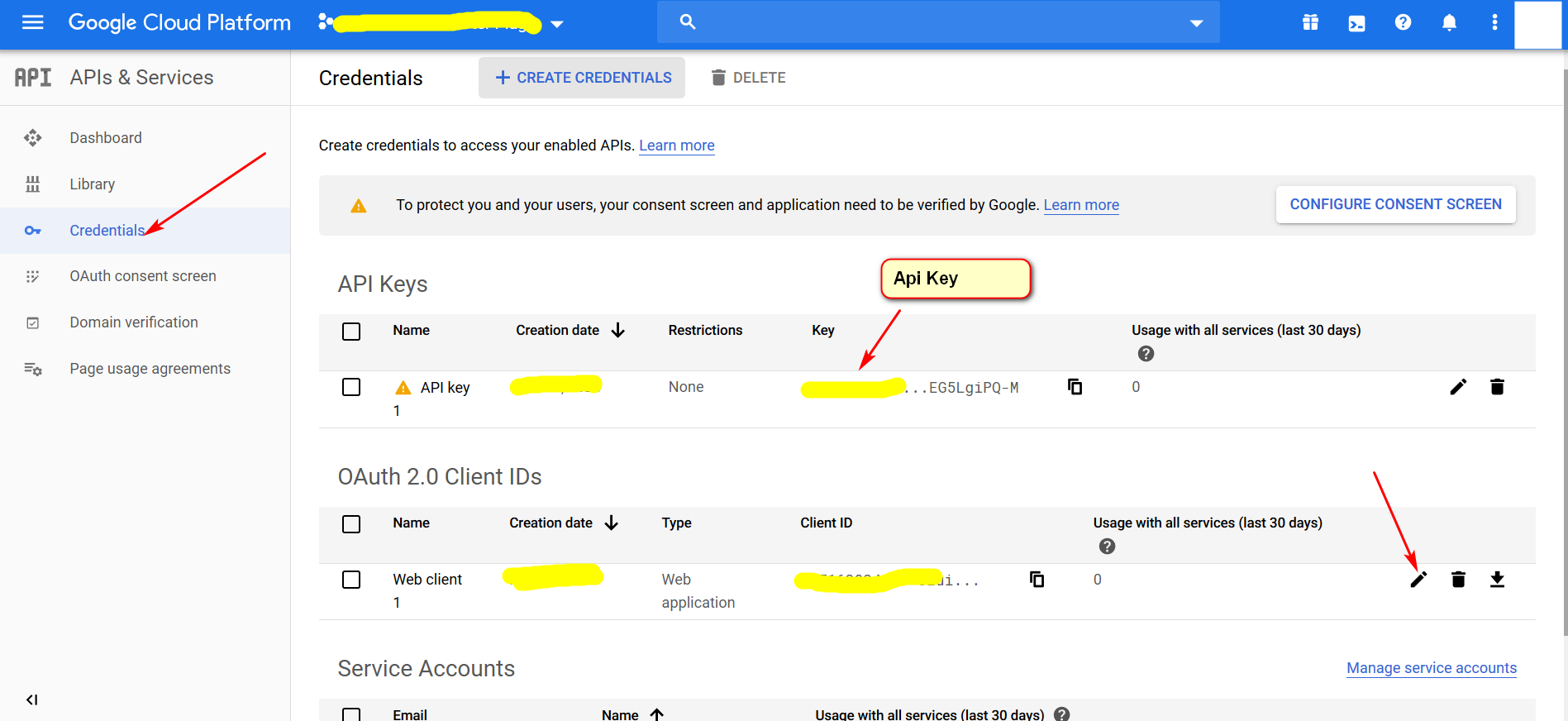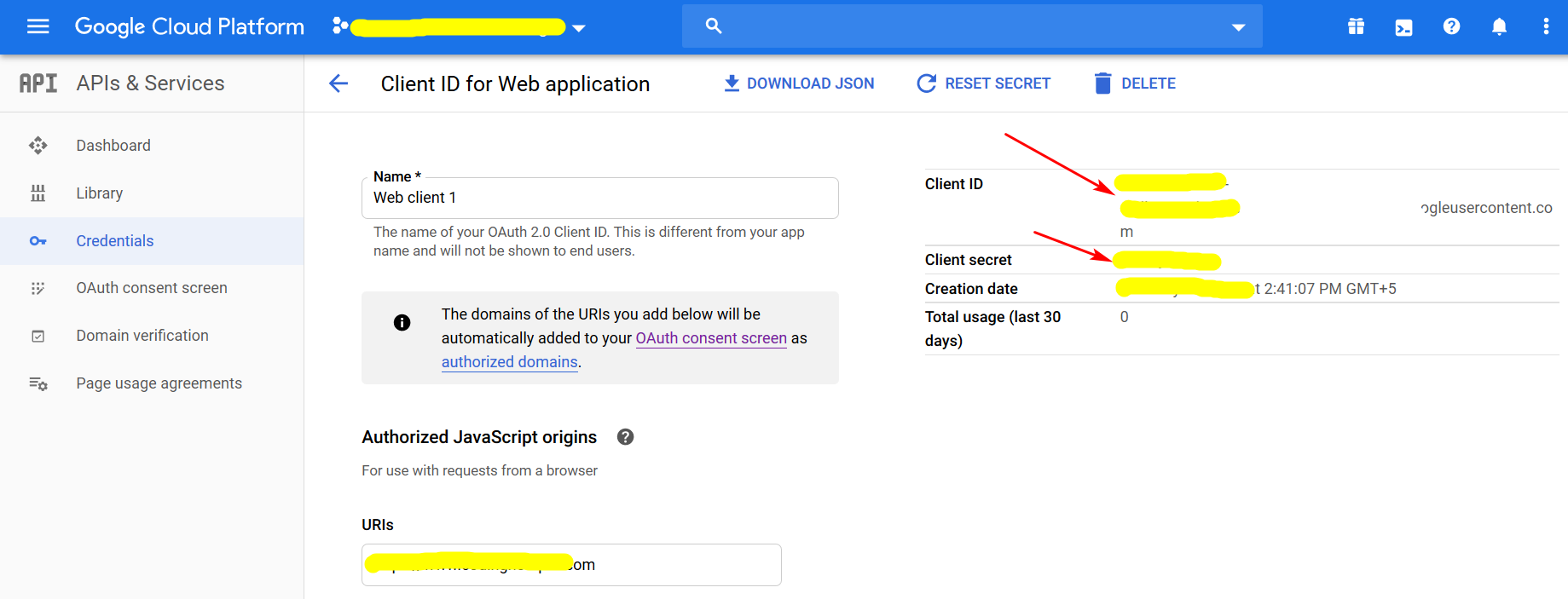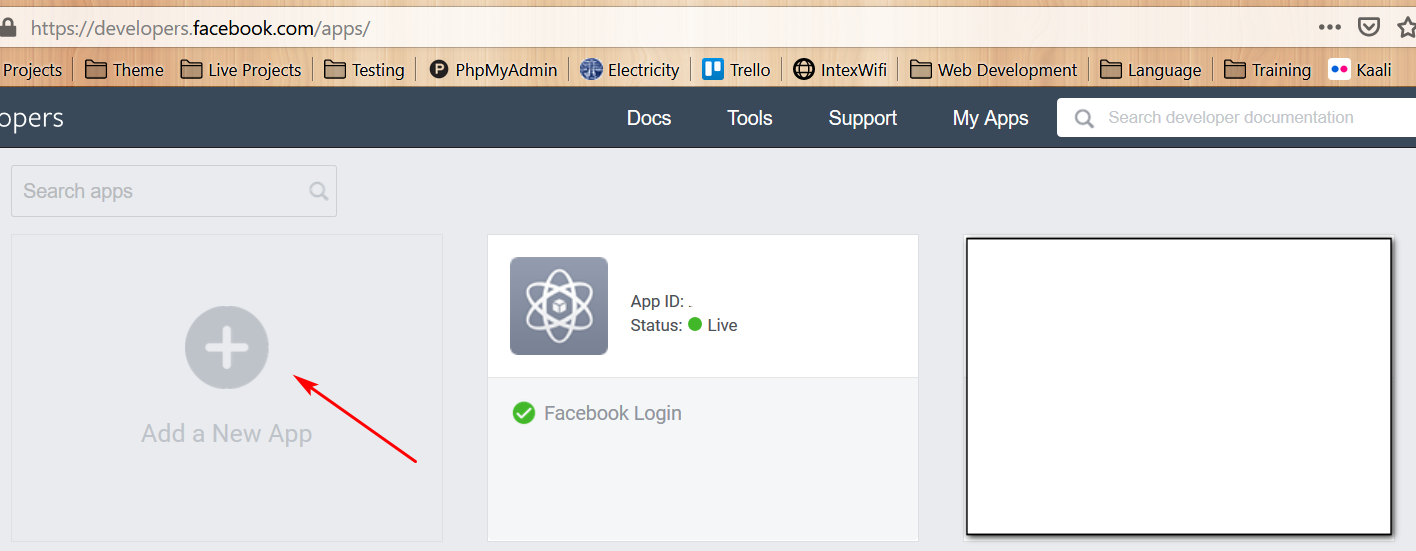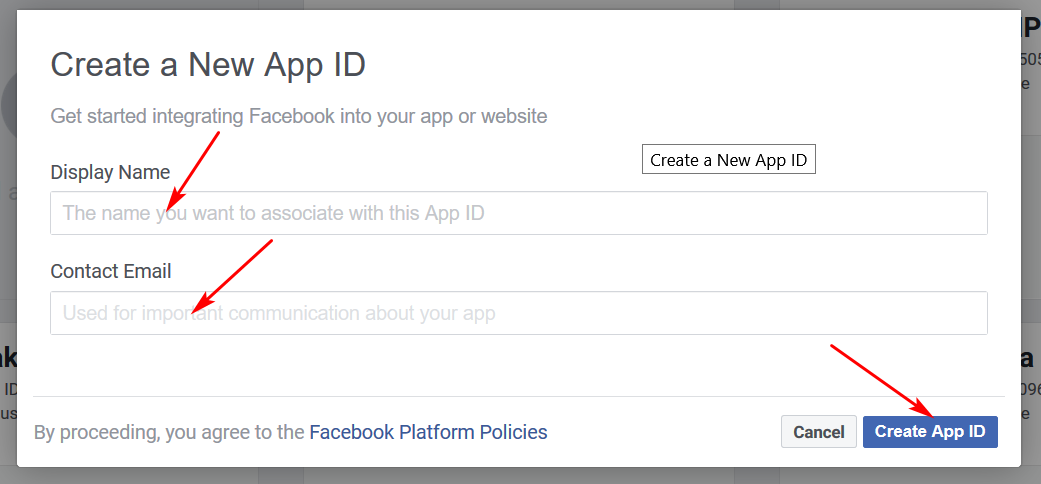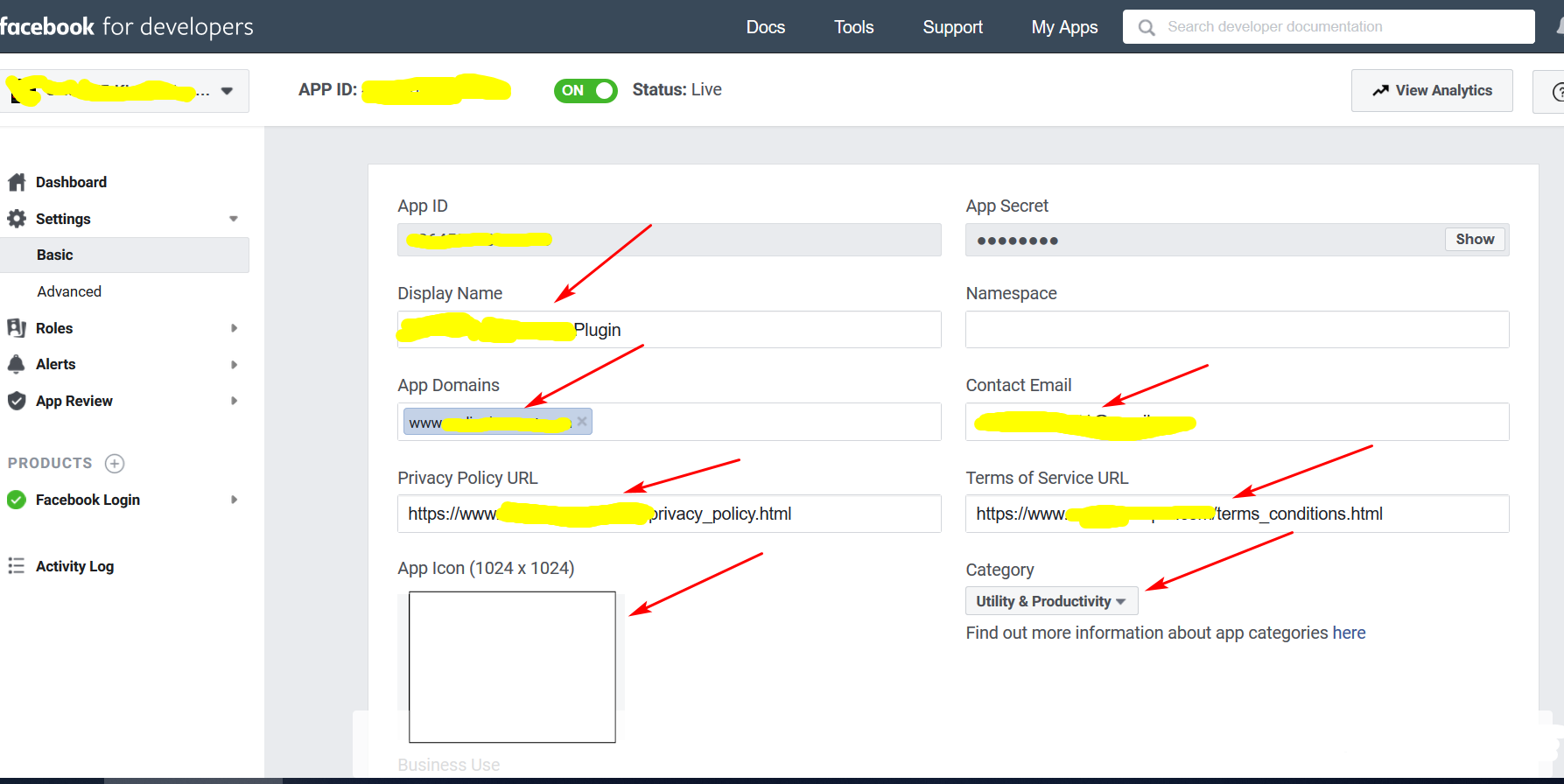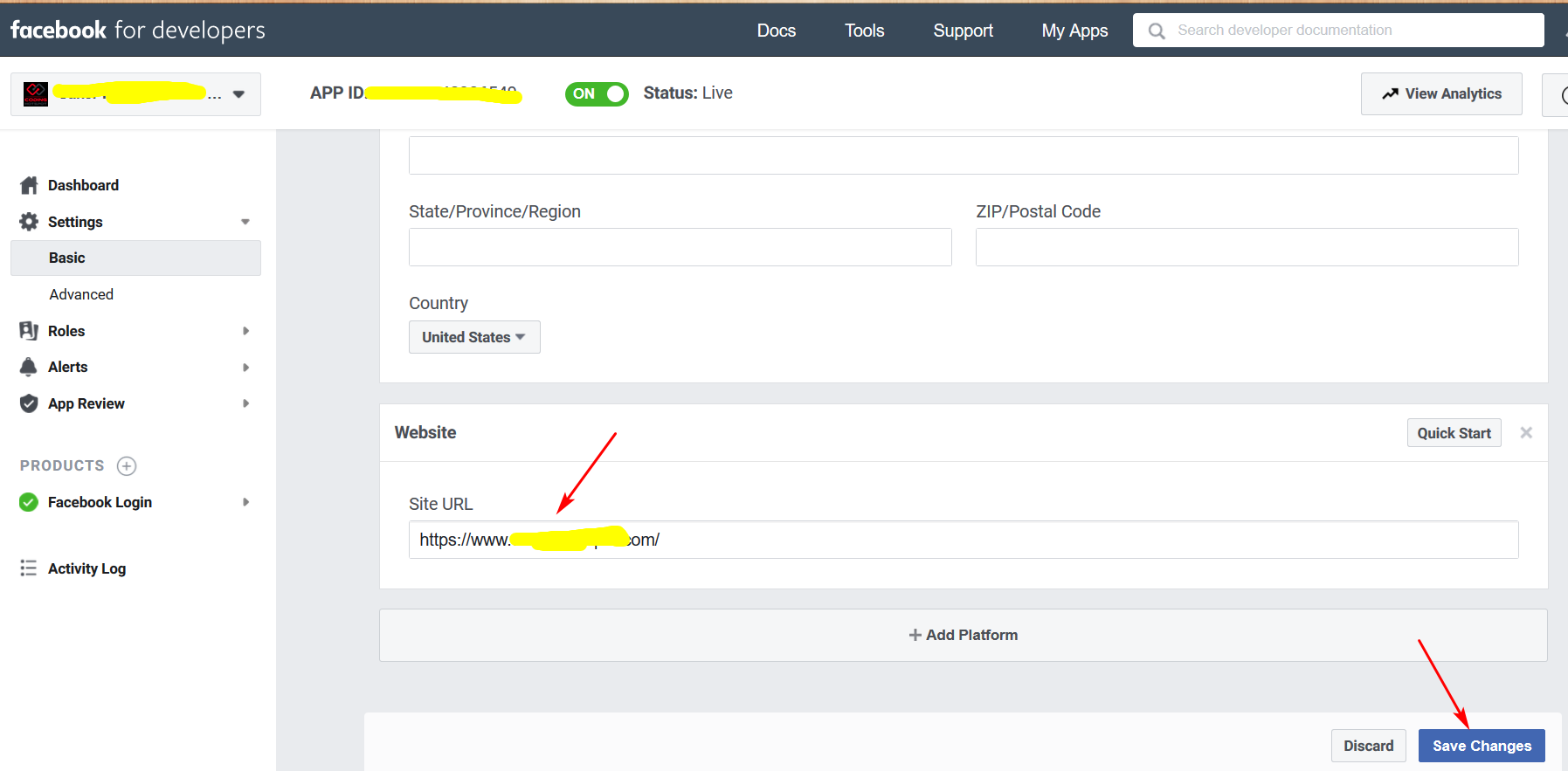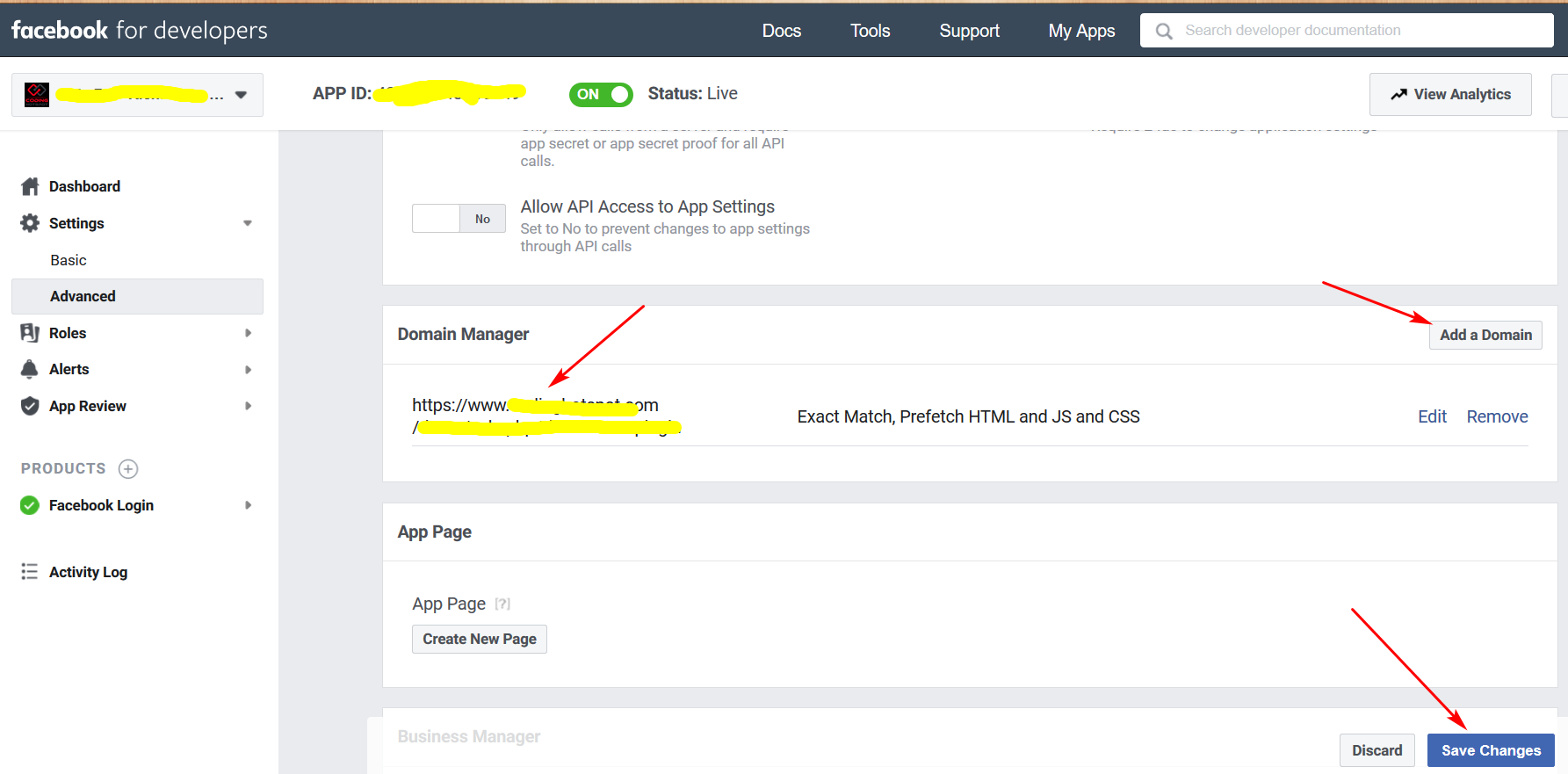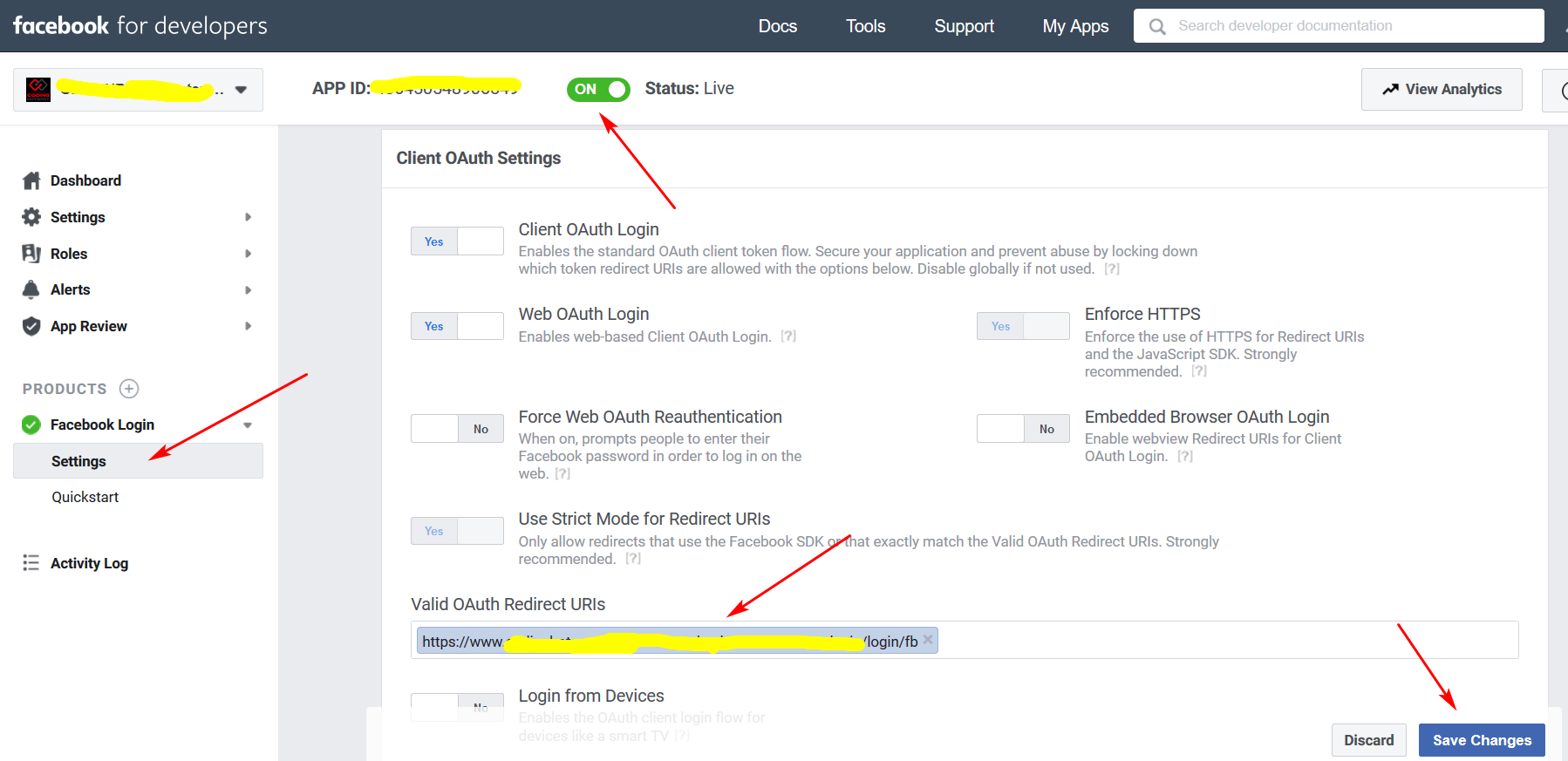1. Go to https://console.cloud.google.com and login with your google/gmail account.

2. Click on Create Project, enter project details, click on Create button.
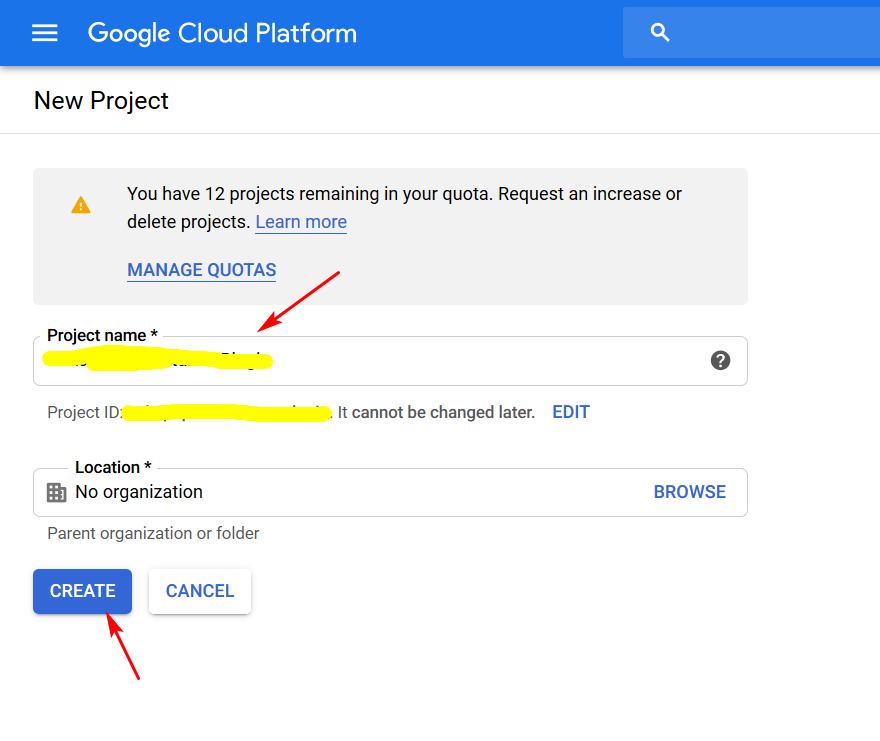
3. Now go to project settings
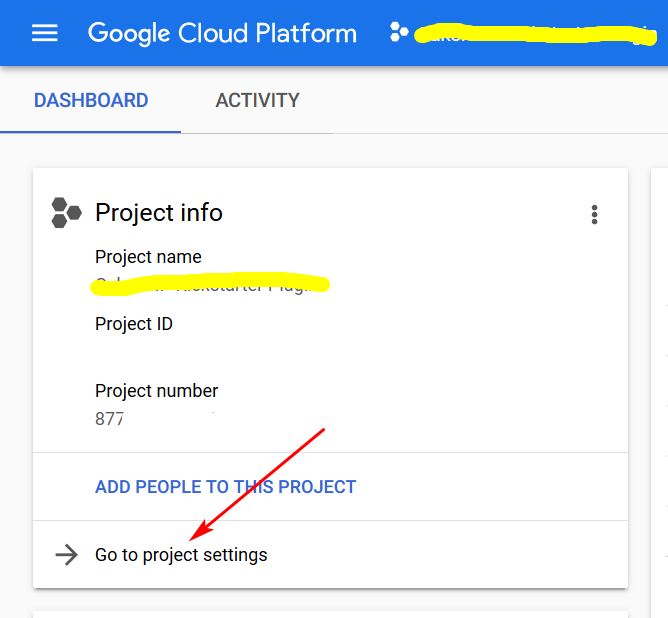
4. Now go to APIs & Services Dashboard
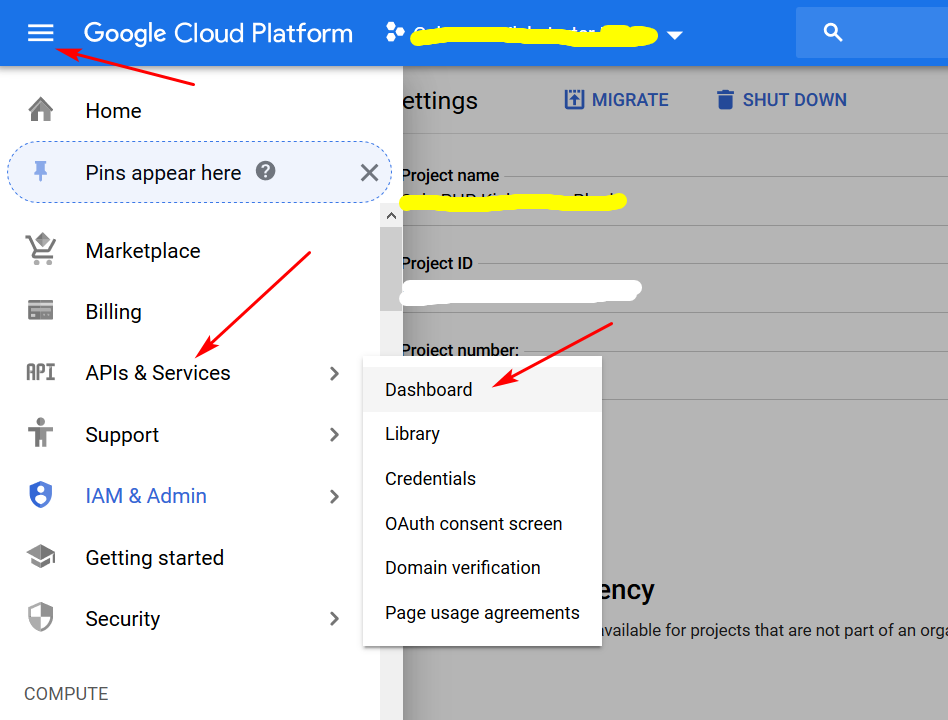
5. Now click on Enable APIS and Services
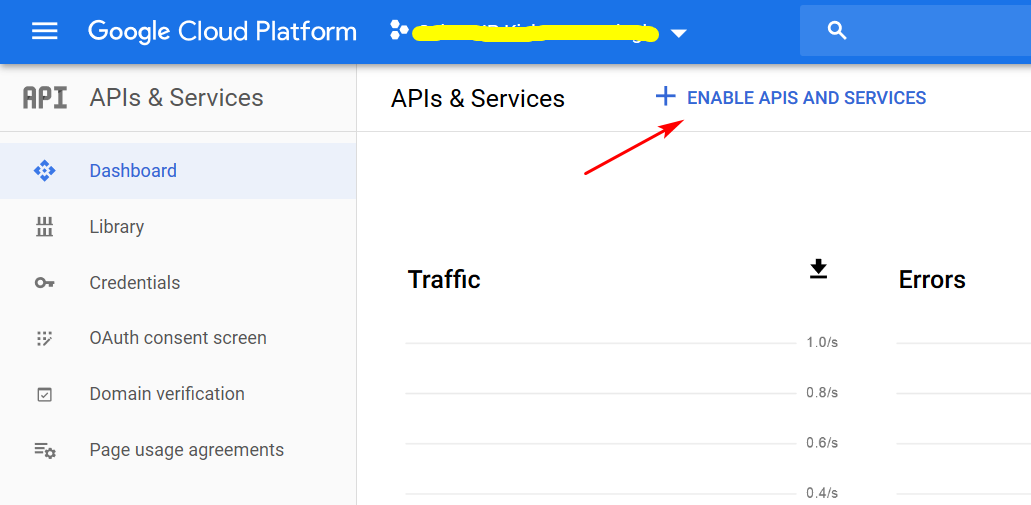
6. Now enable 2 APIs, Google+ API and Google People API
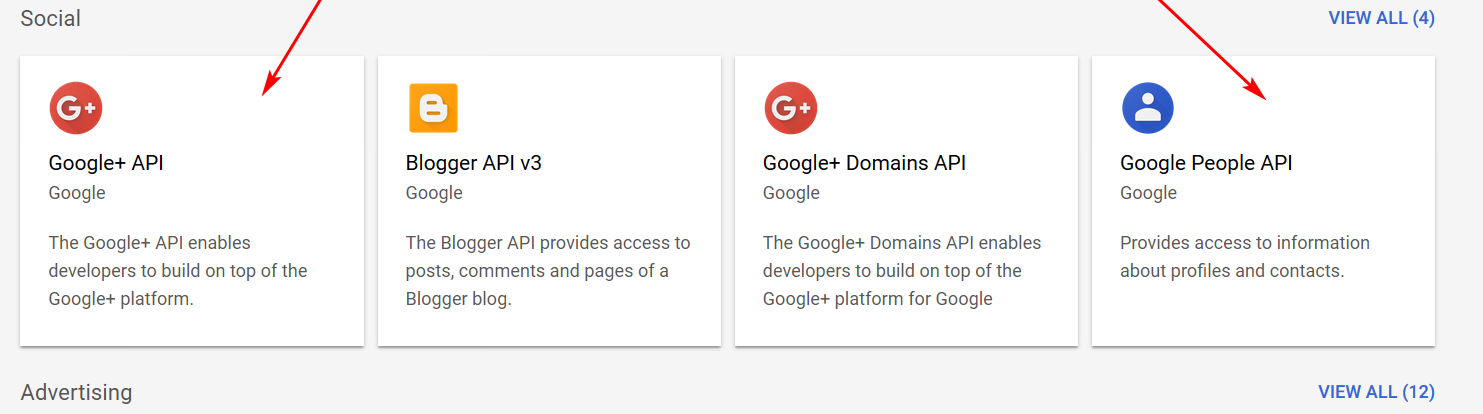
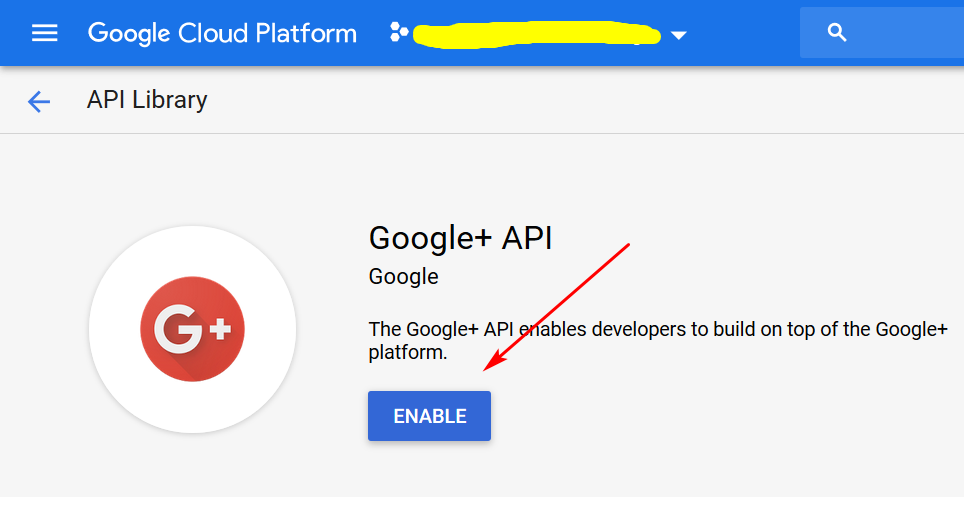
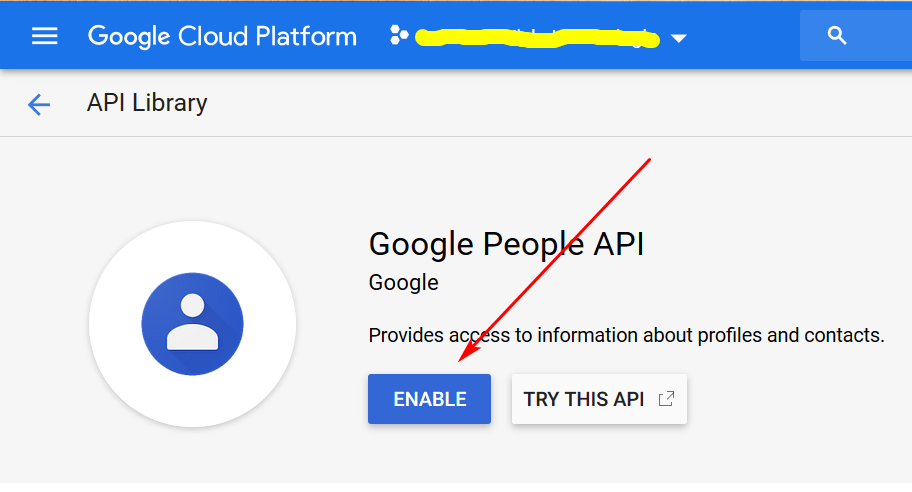
7. Now click on Credentials then click on Create Credentials then click on API Key
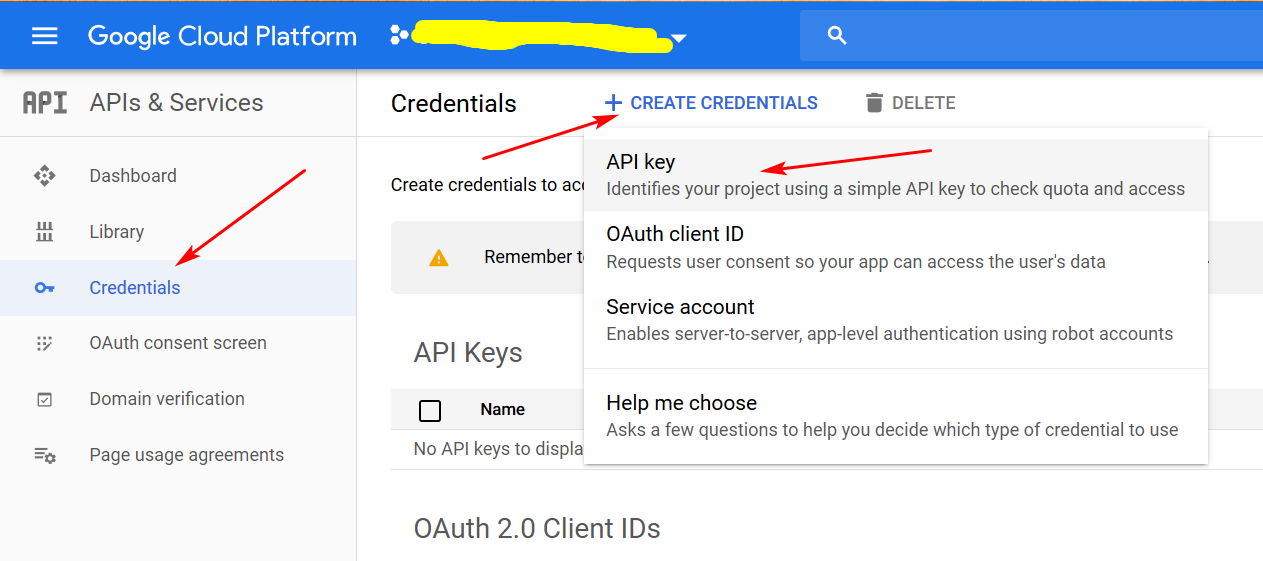
8. On this screen select External user type and click on Create button
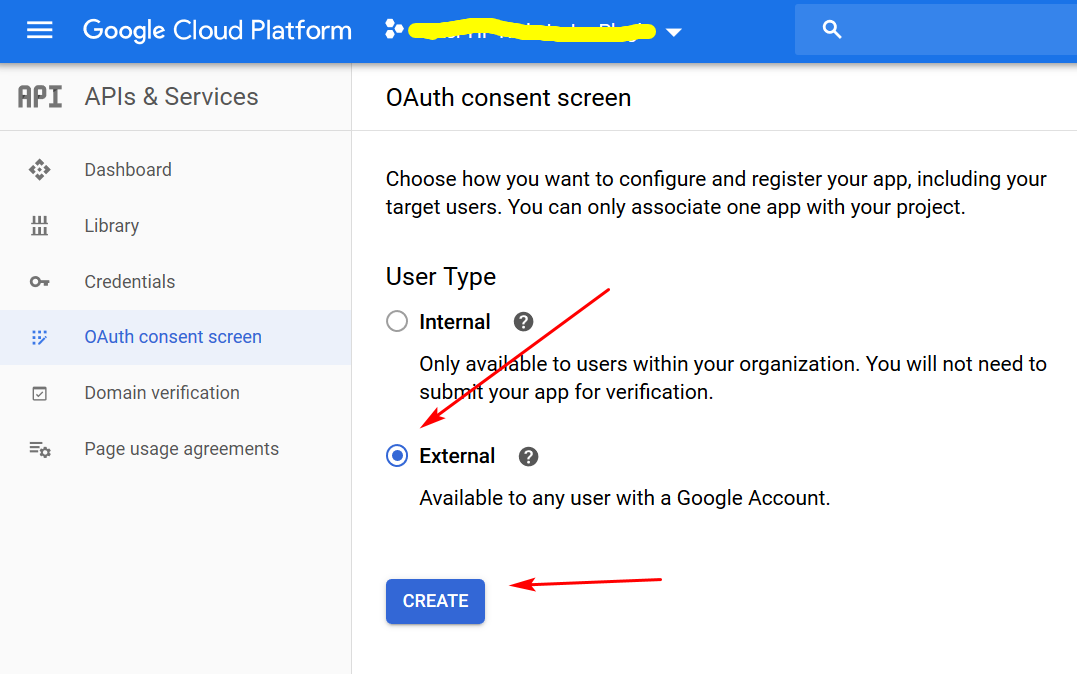
9. Now click on OAuth consent screen link and enter details then click on Save button.
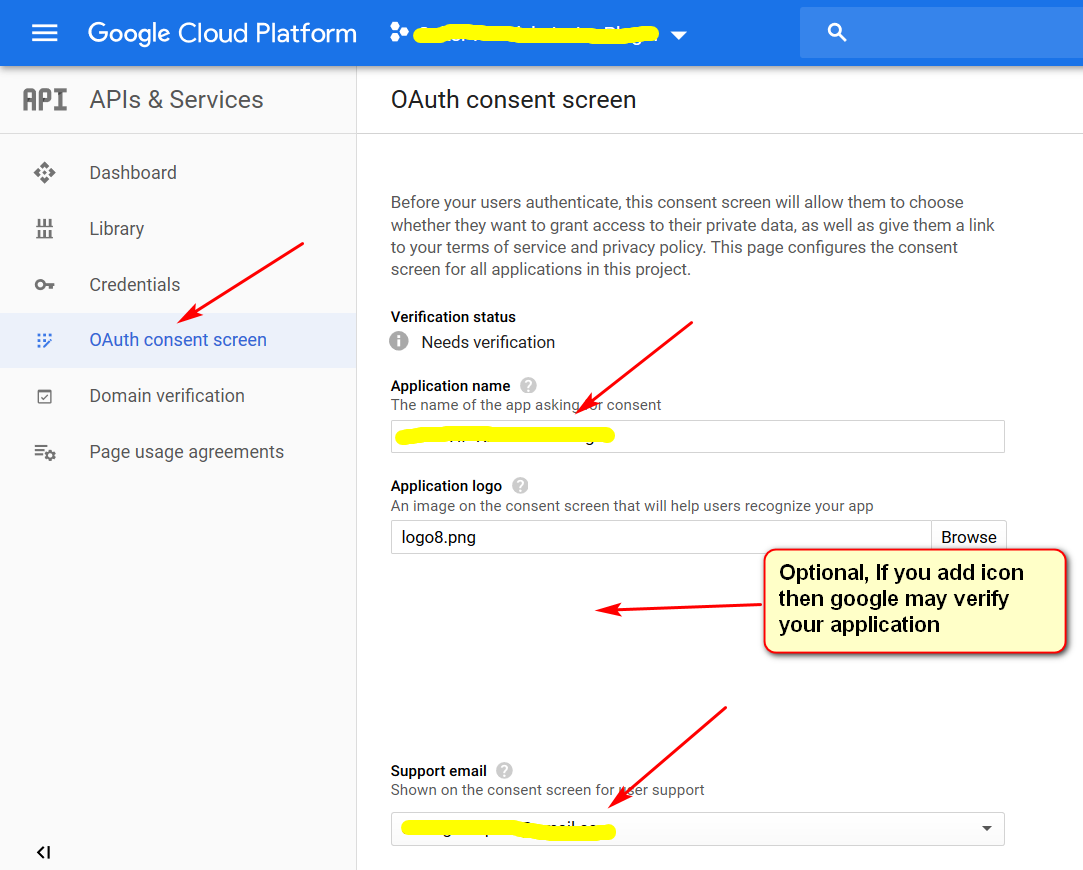
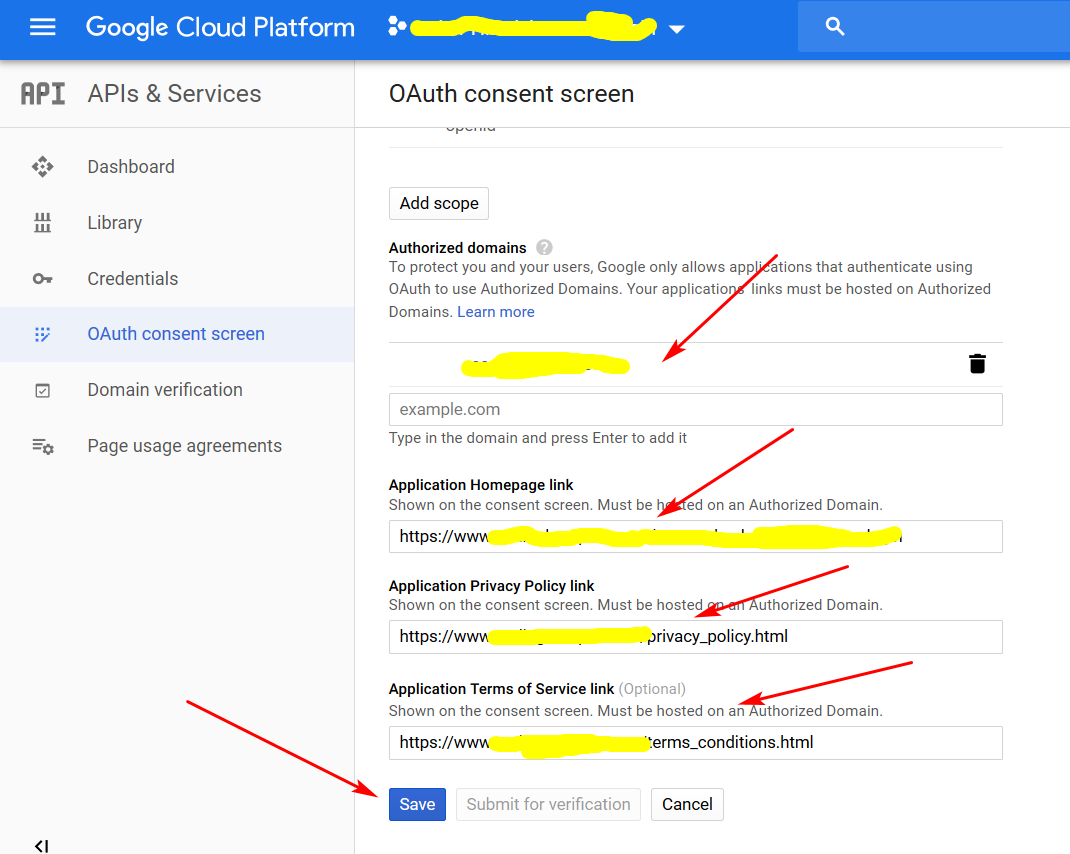
10. Now click on Credentials then click on Create Credentials then click on OAuth Client ID
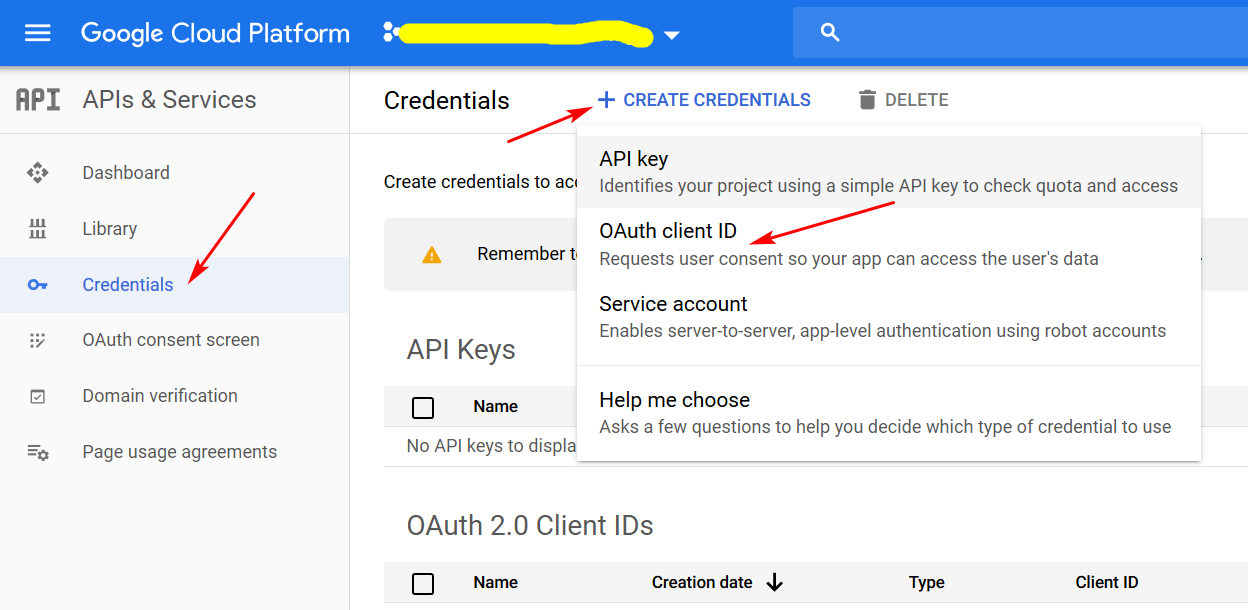
11. Select web application option, for Authorized redirect URIs enter your website URL followed by /login/gmail then click on Create button.
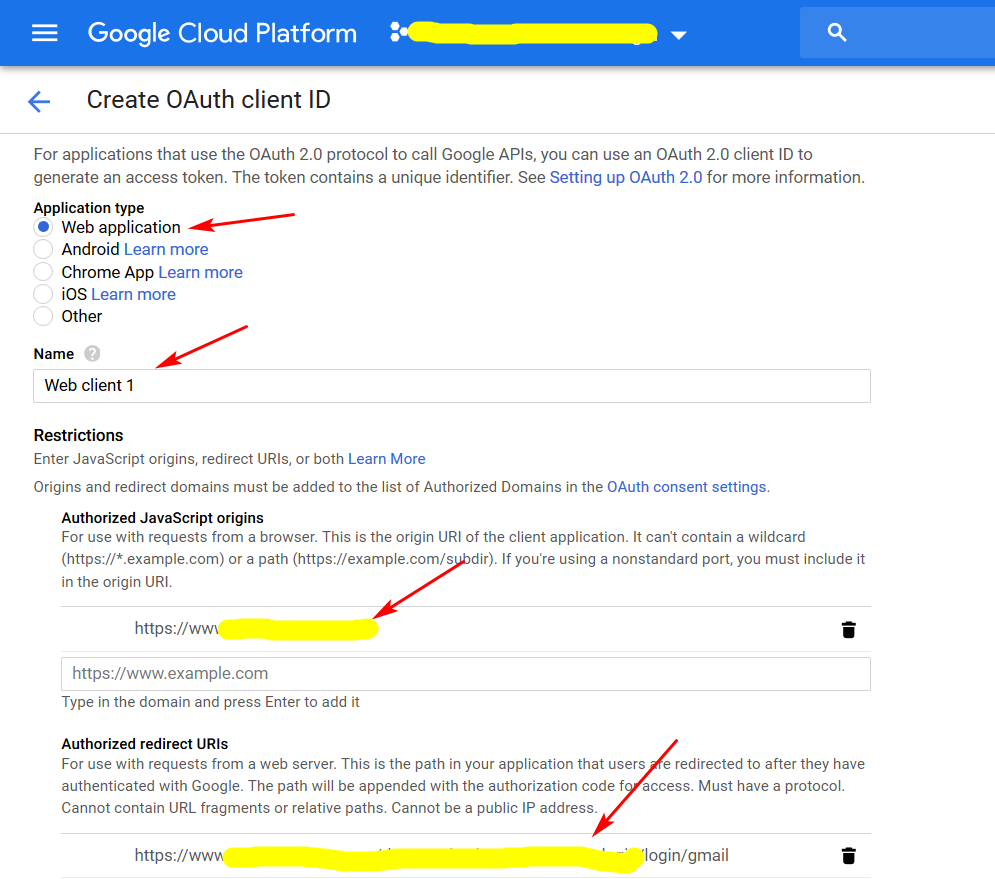
12. Now you can send this application for verification, for that click on OAuth consent screen link then click on edit your app link
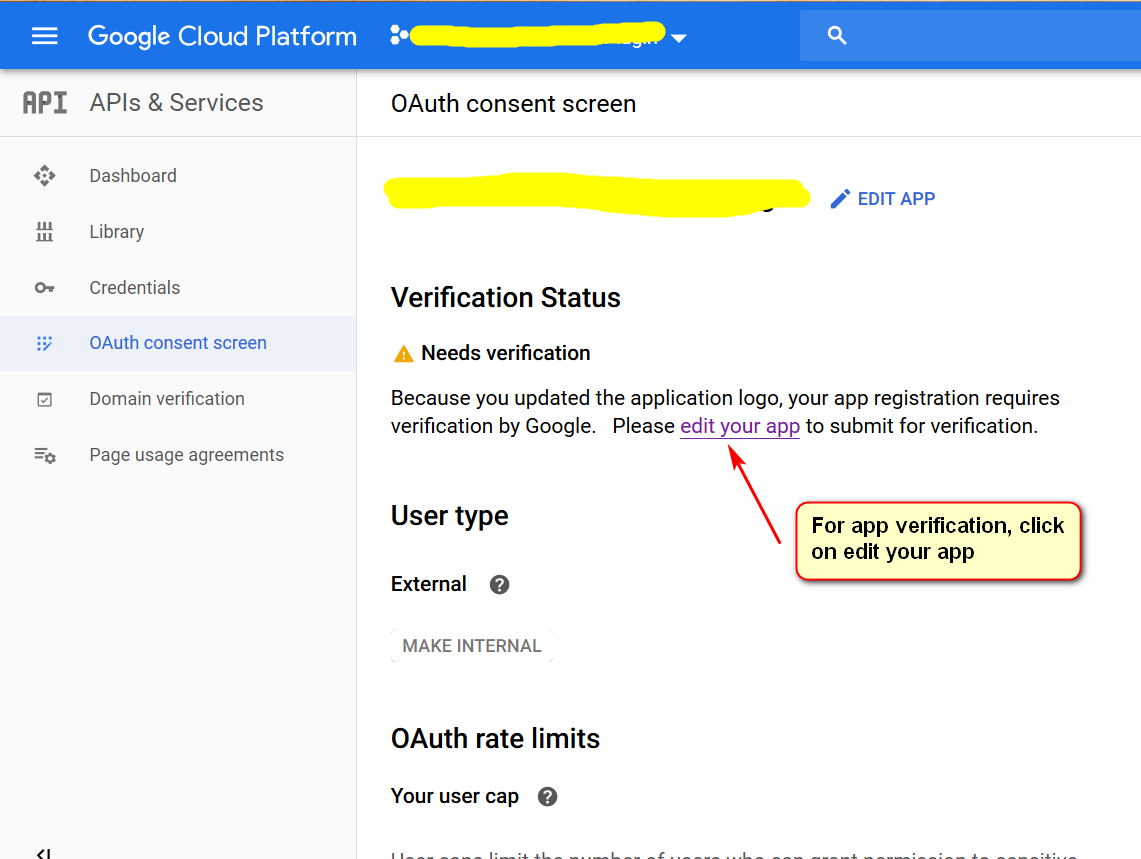
13. On this screen verify details and click on Submit for Verification button
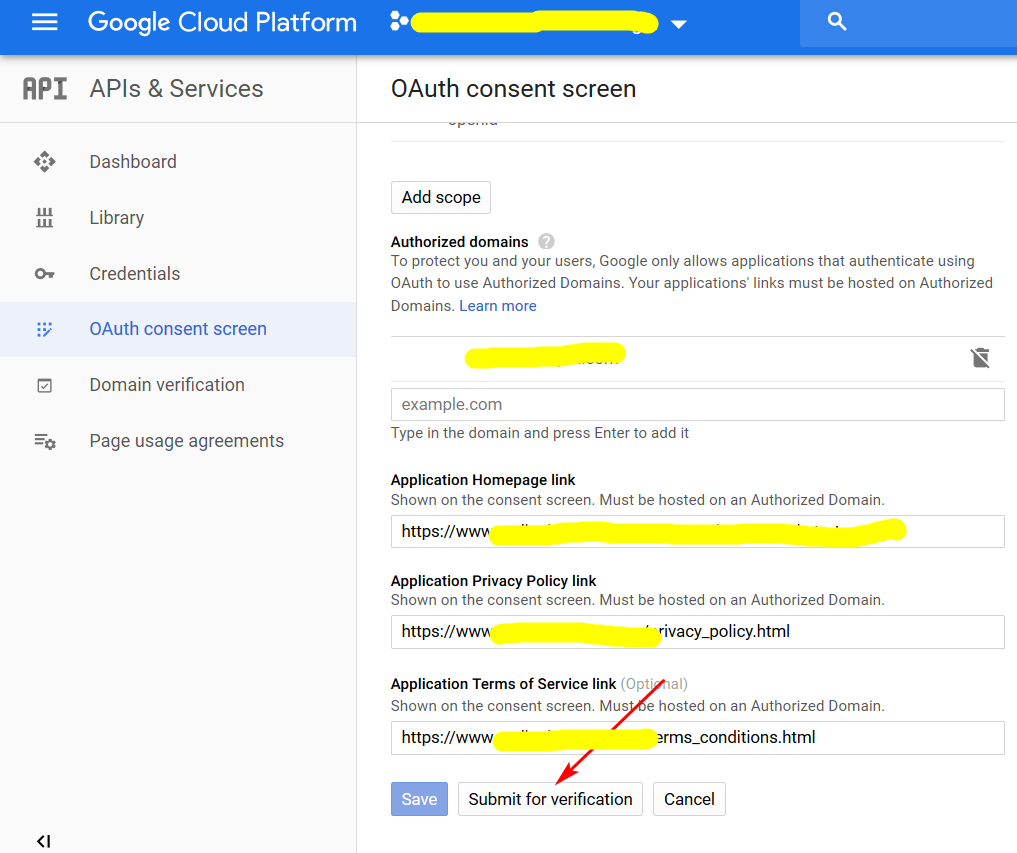
14. Enter required details and click on Submit button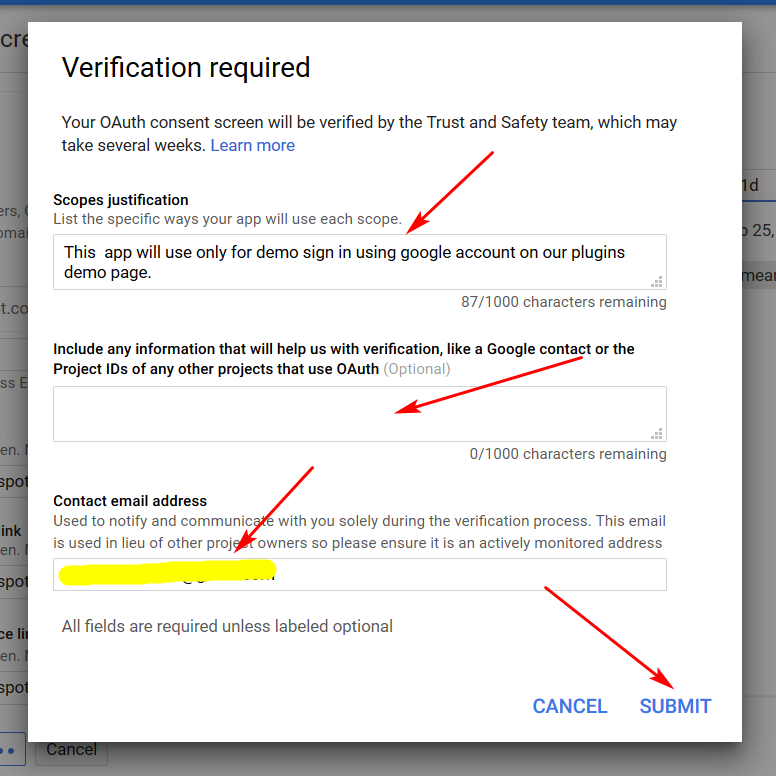 15. Now click on Credentials link copy API key and save it in website settings on your website.
15. Now click on Credentials link copy API key and save it in website settings on your website.
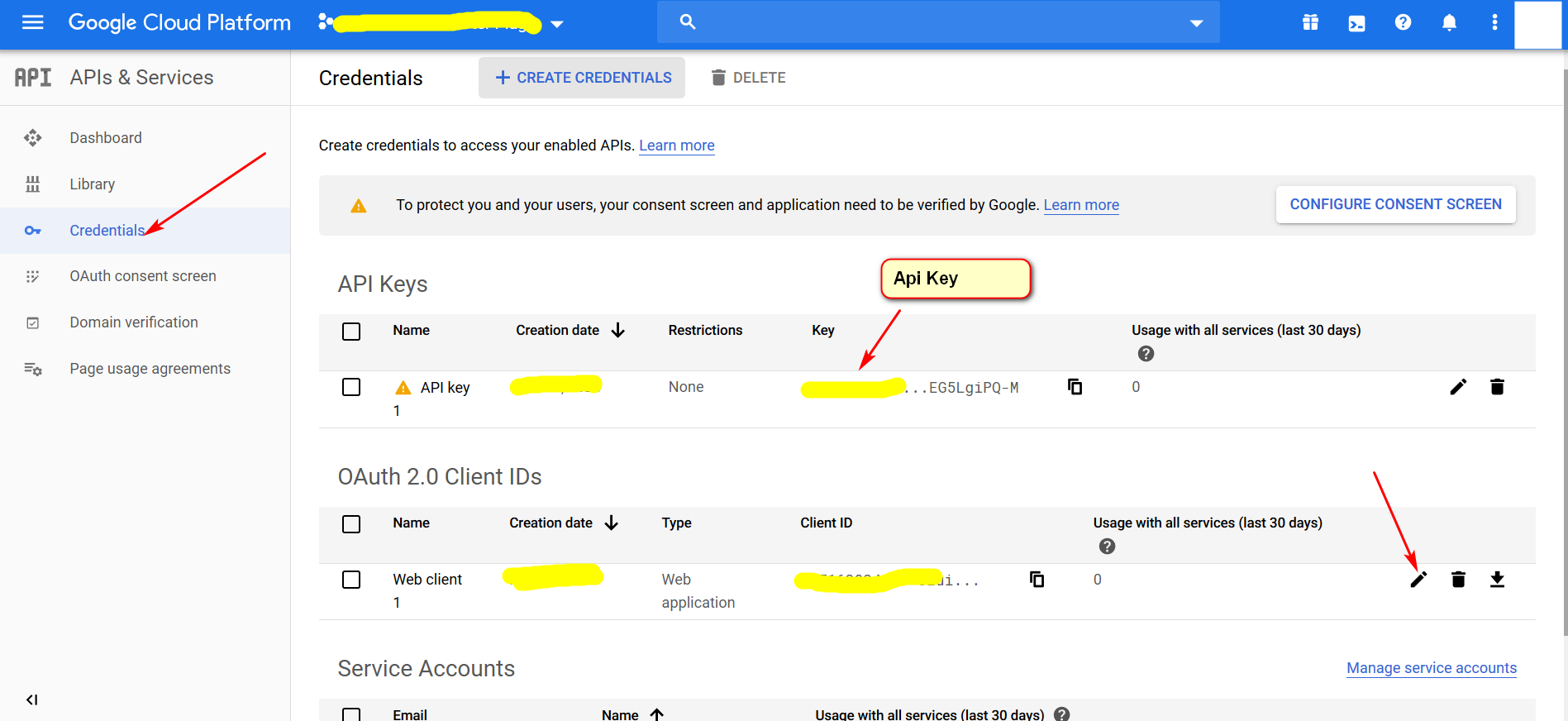
16. Now click on OAuth Client IDs edit icon and copy Client ID and Client Secret save them in website settings on your website.
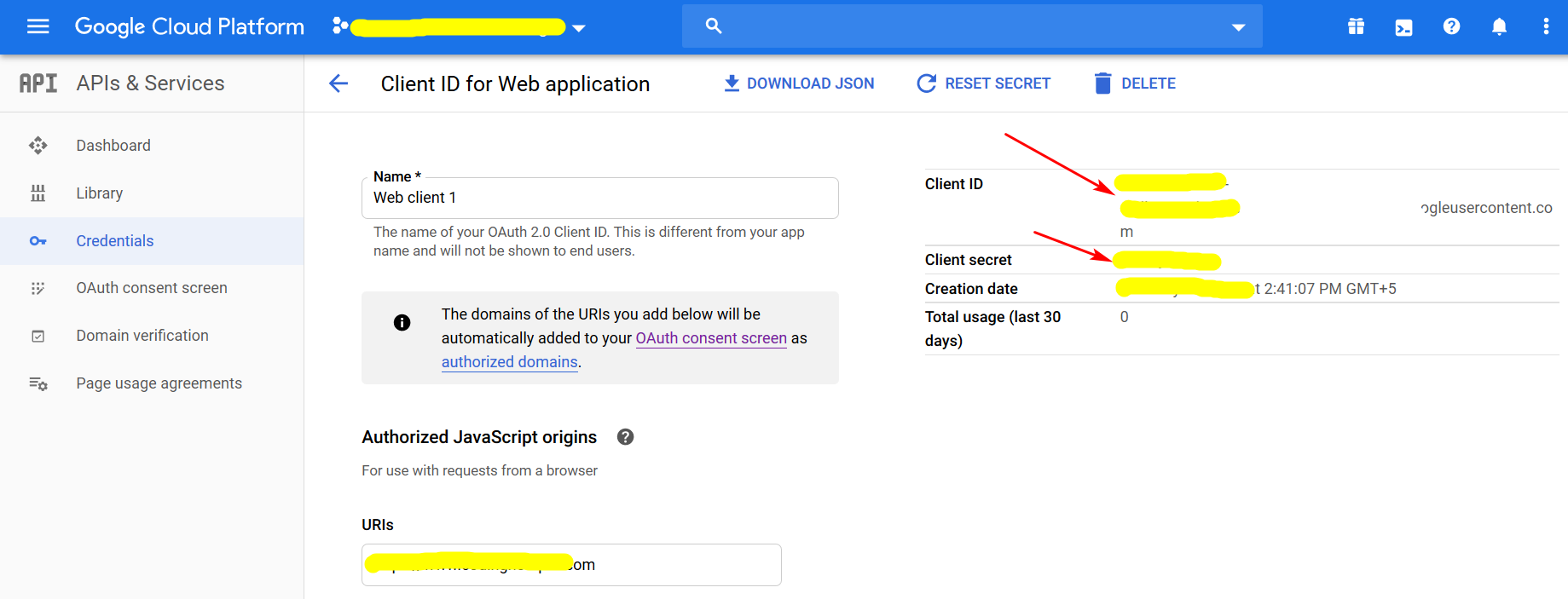

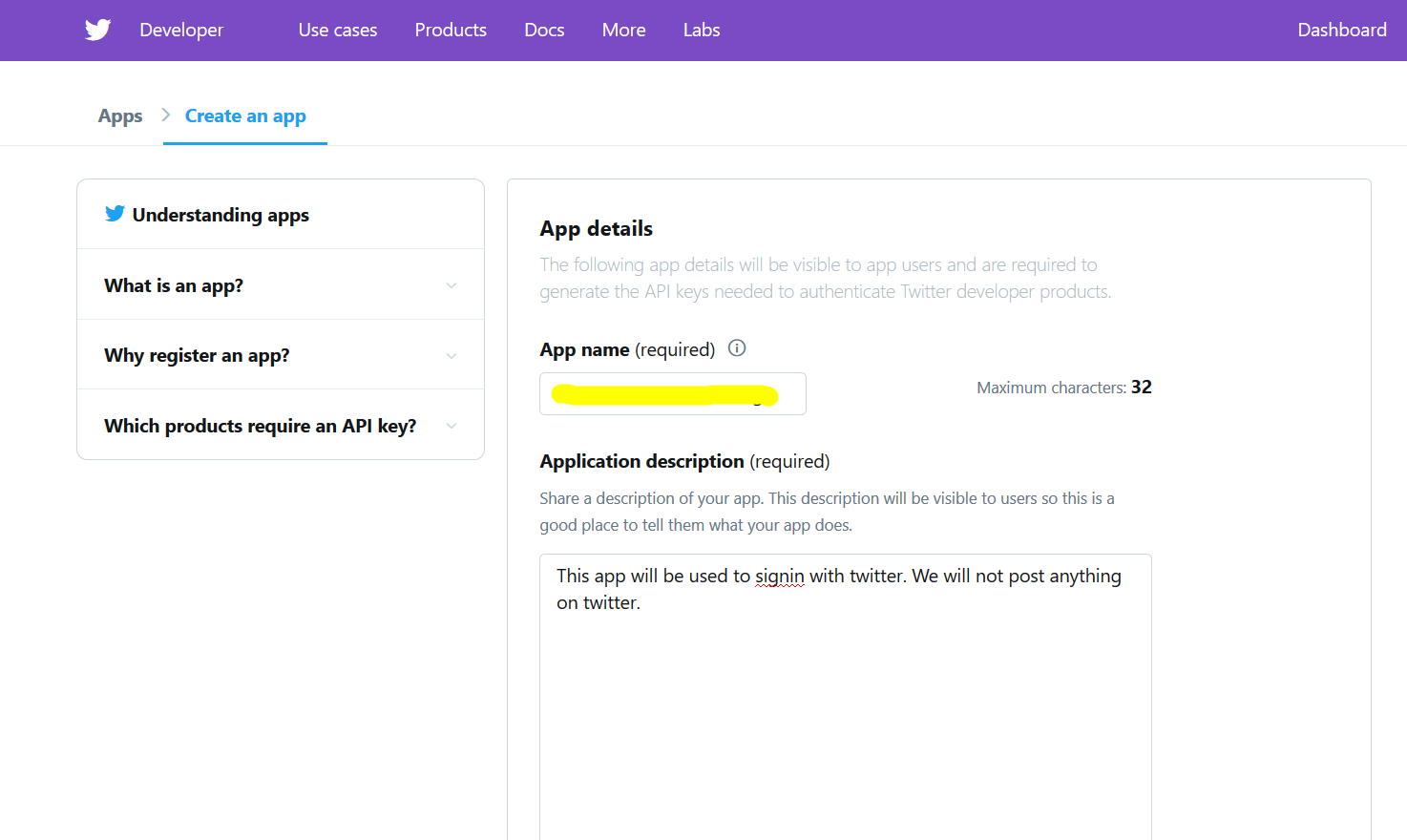
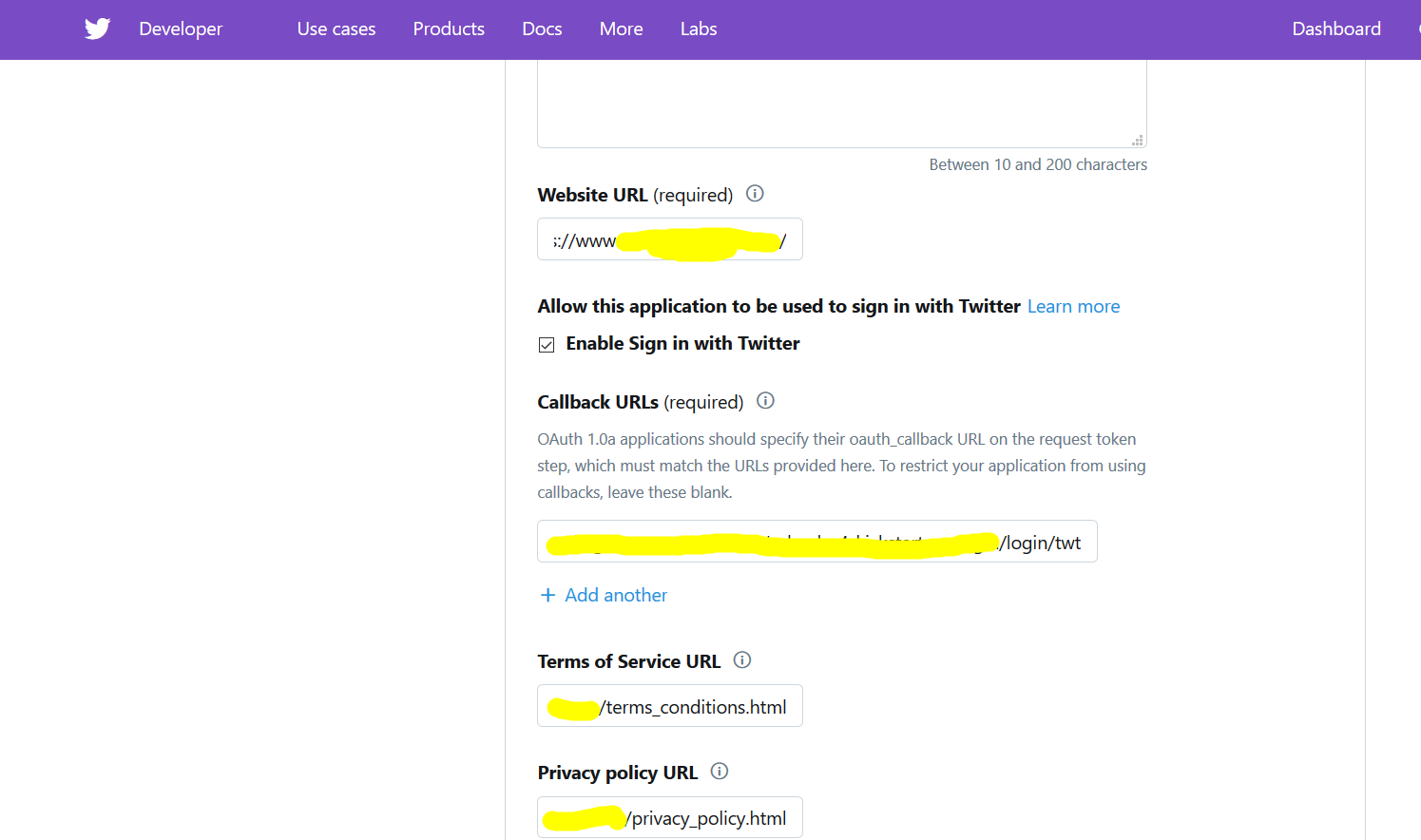
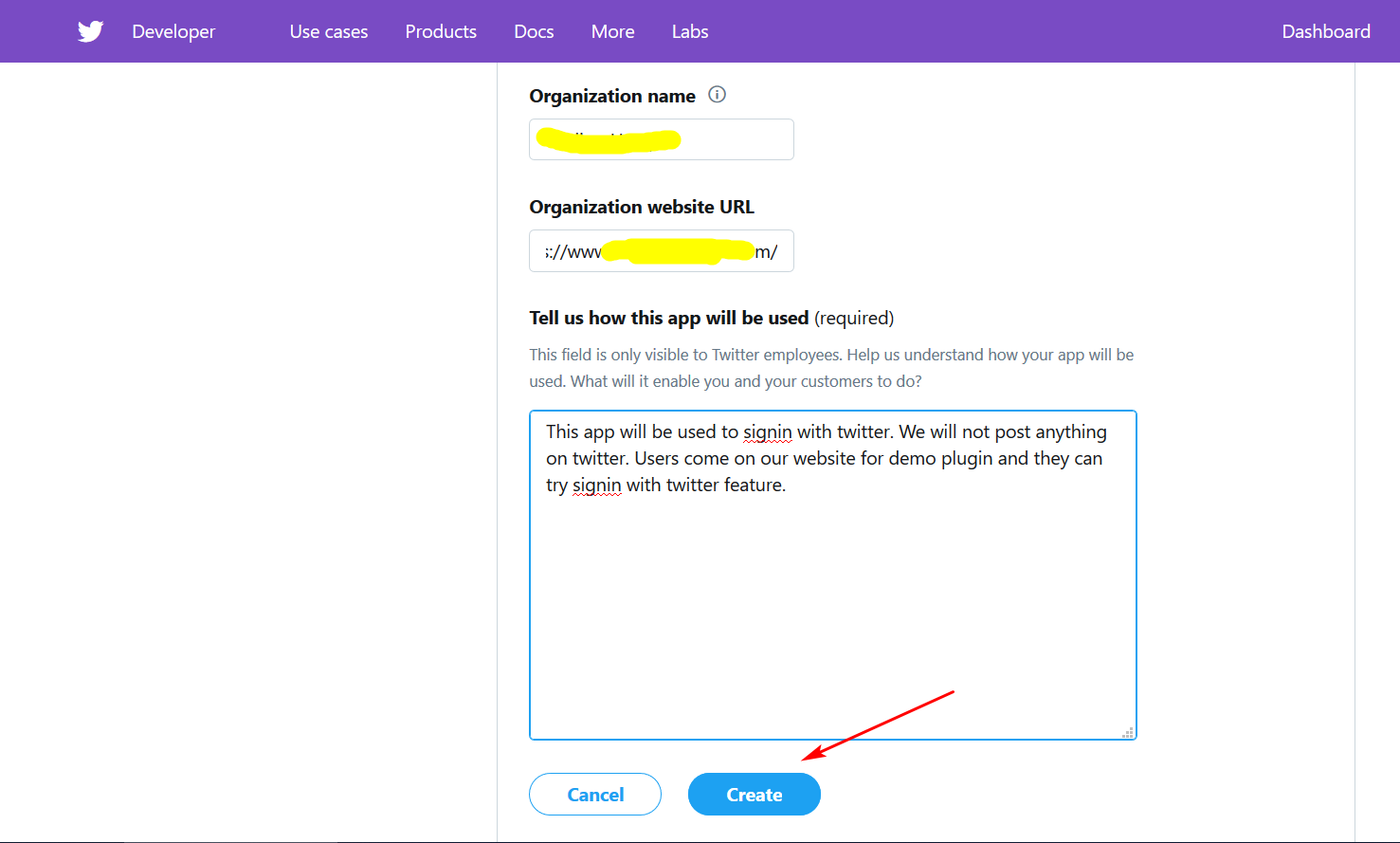
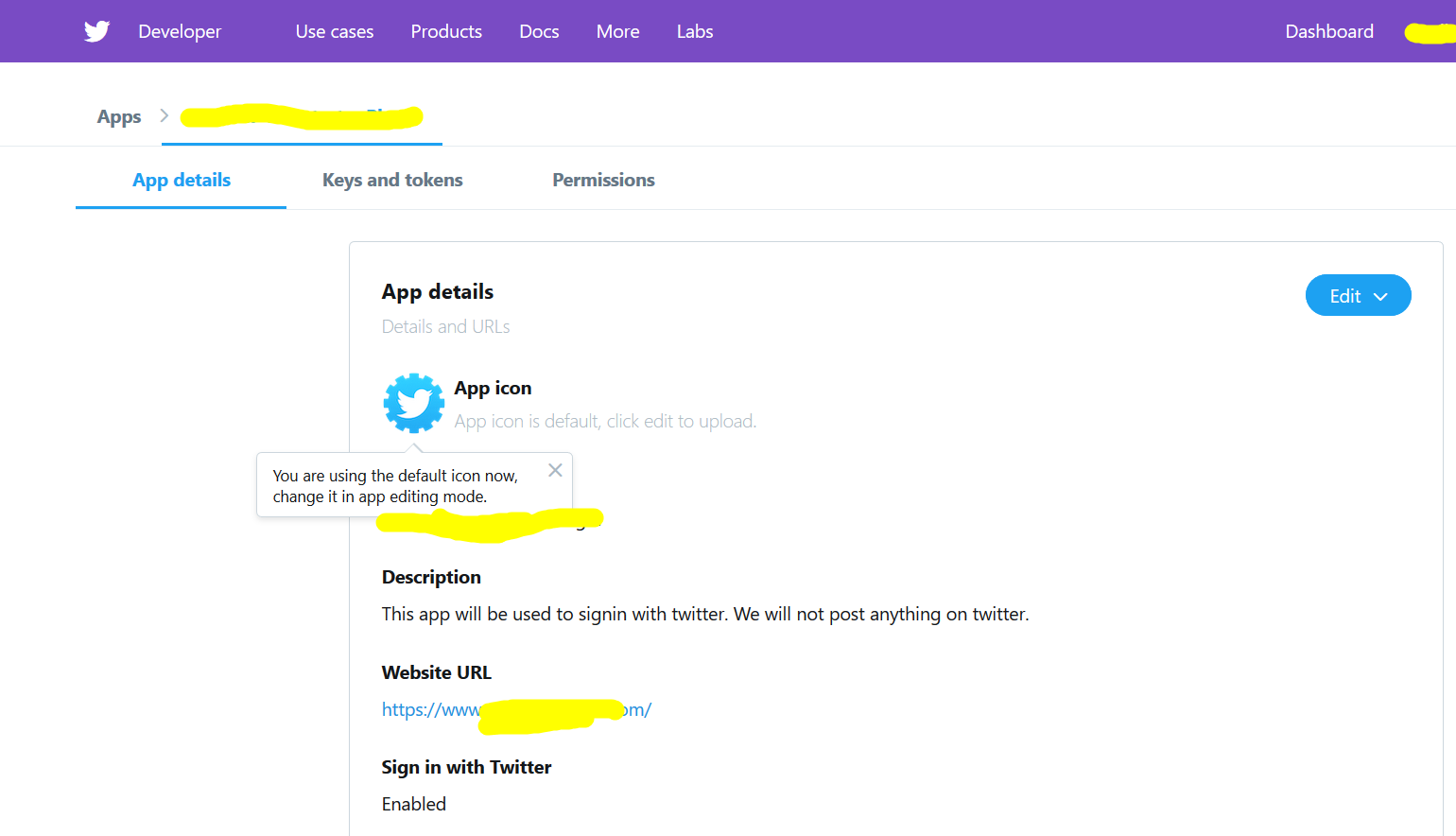
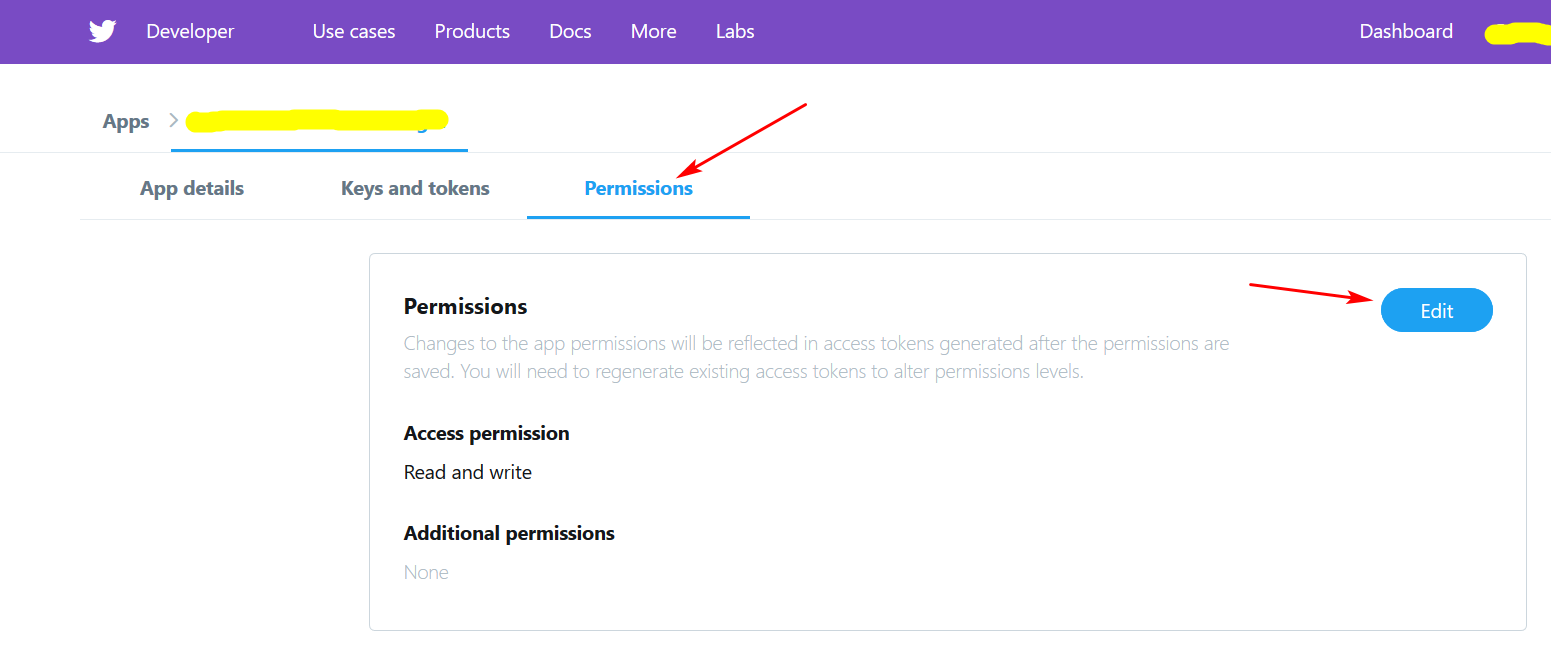
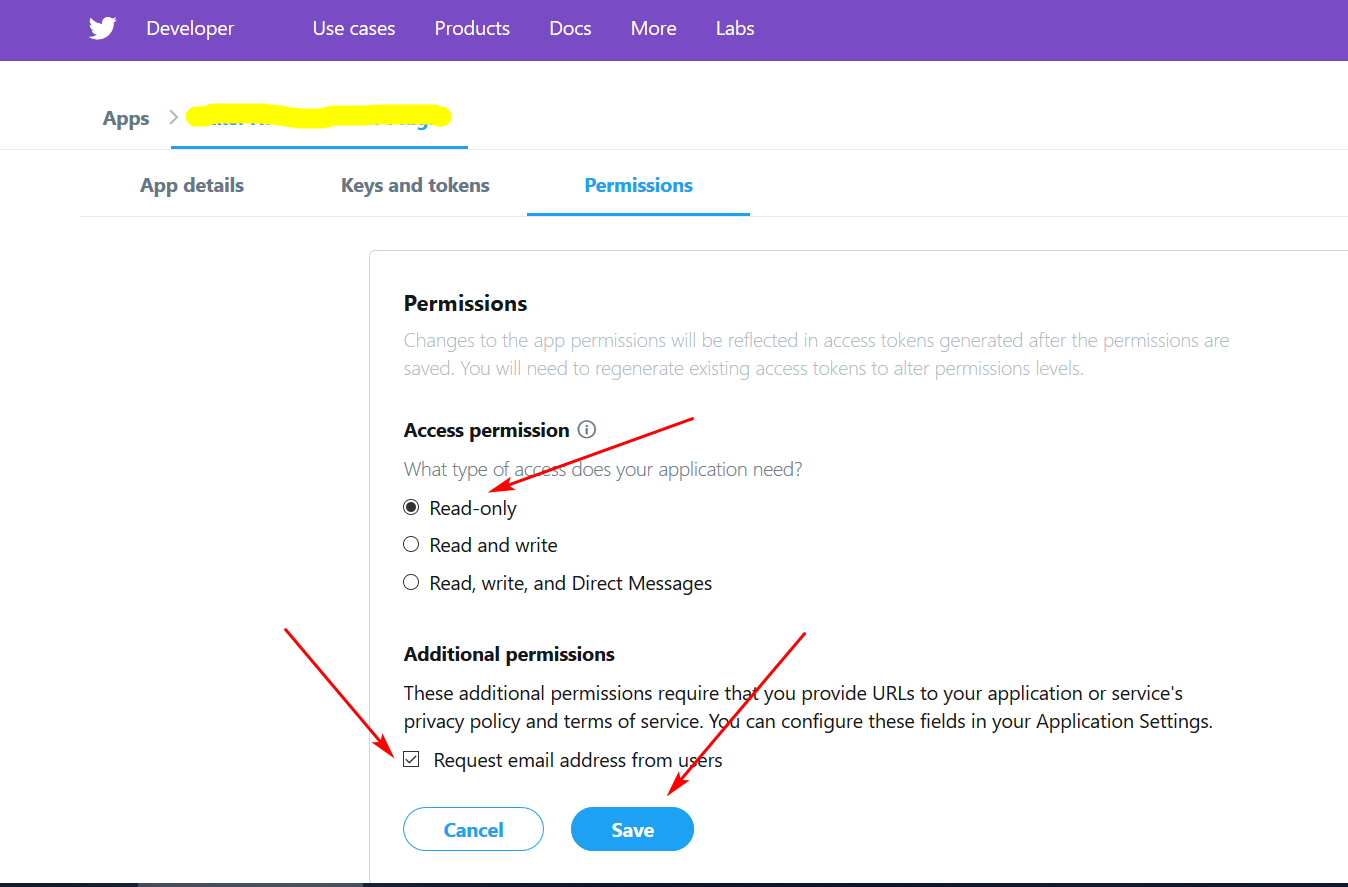 6. Now click on Keys and token button. copy Api Key and Api Secret and save them in website settings on your website.
6. Now click on Keys and token button. copy Api Key and Api Secret and save them in website settings on your website.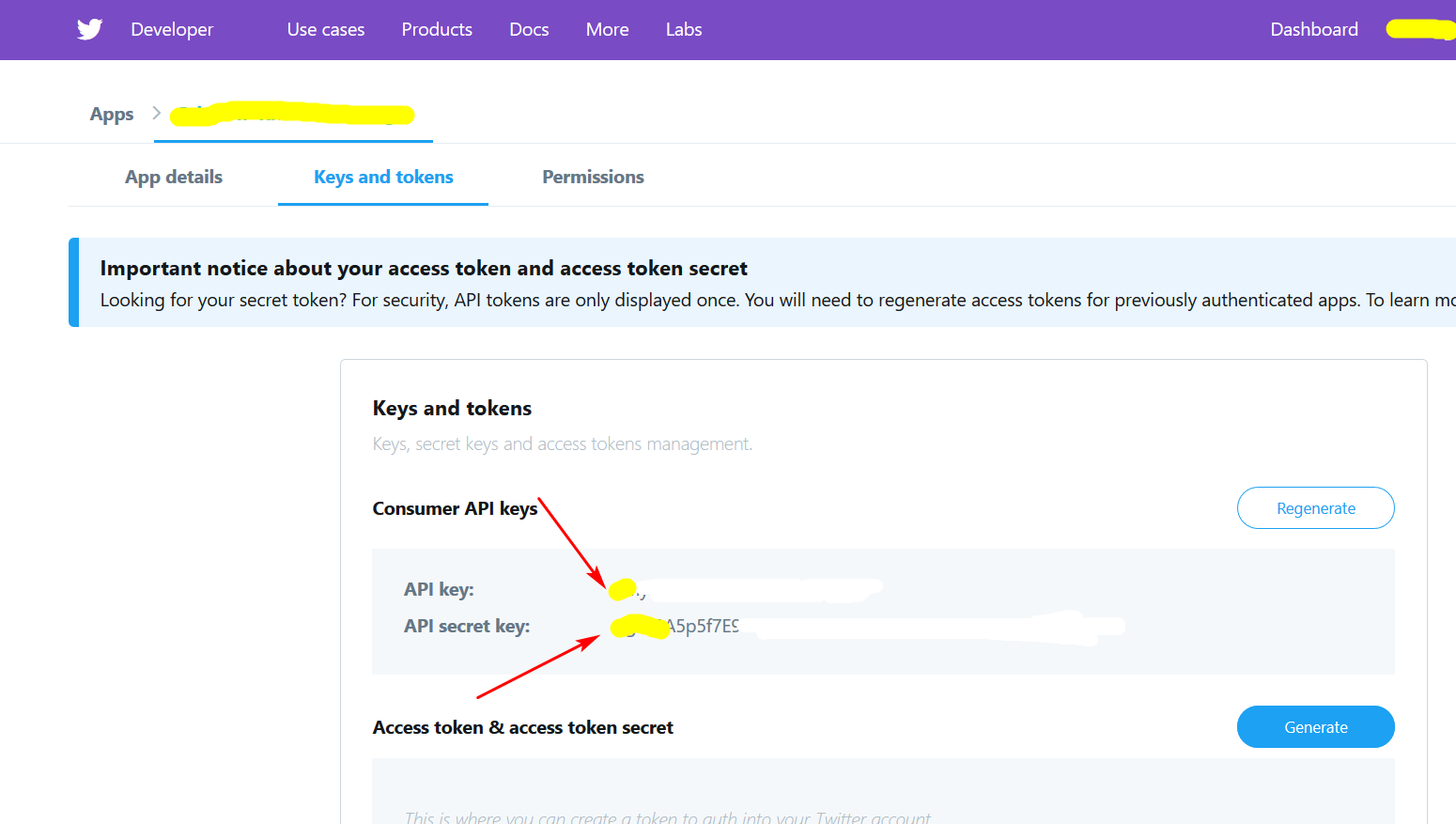

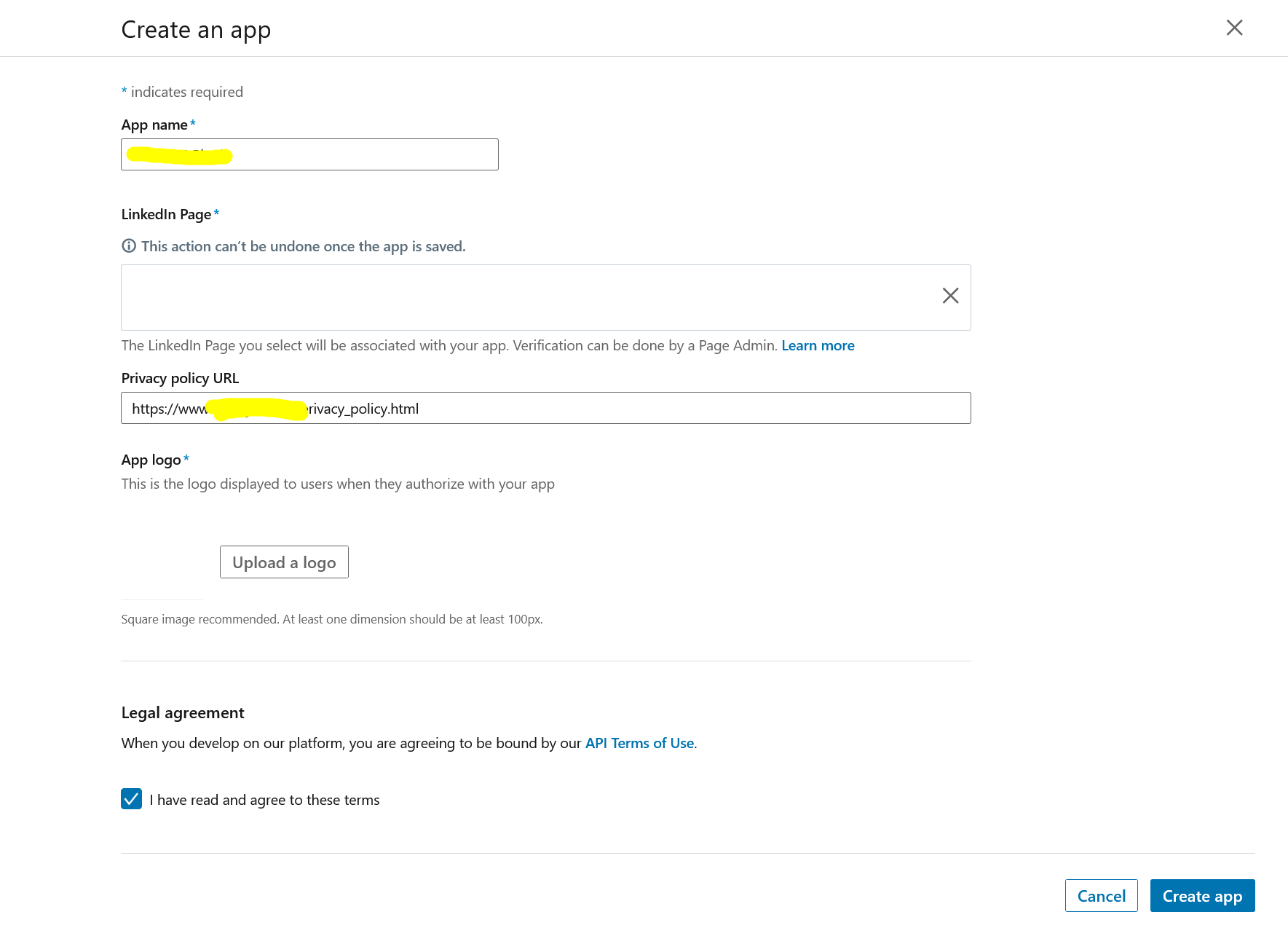
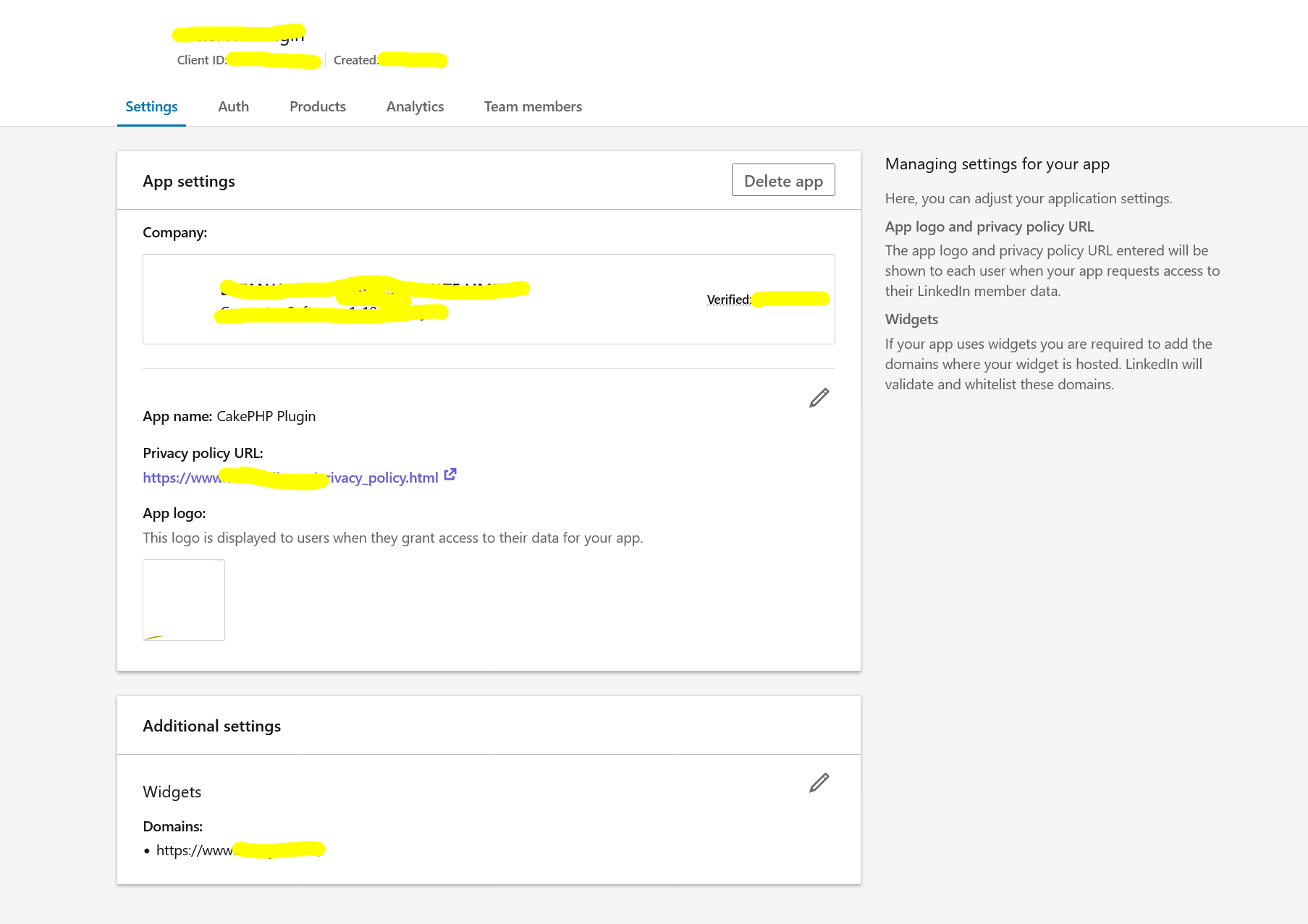
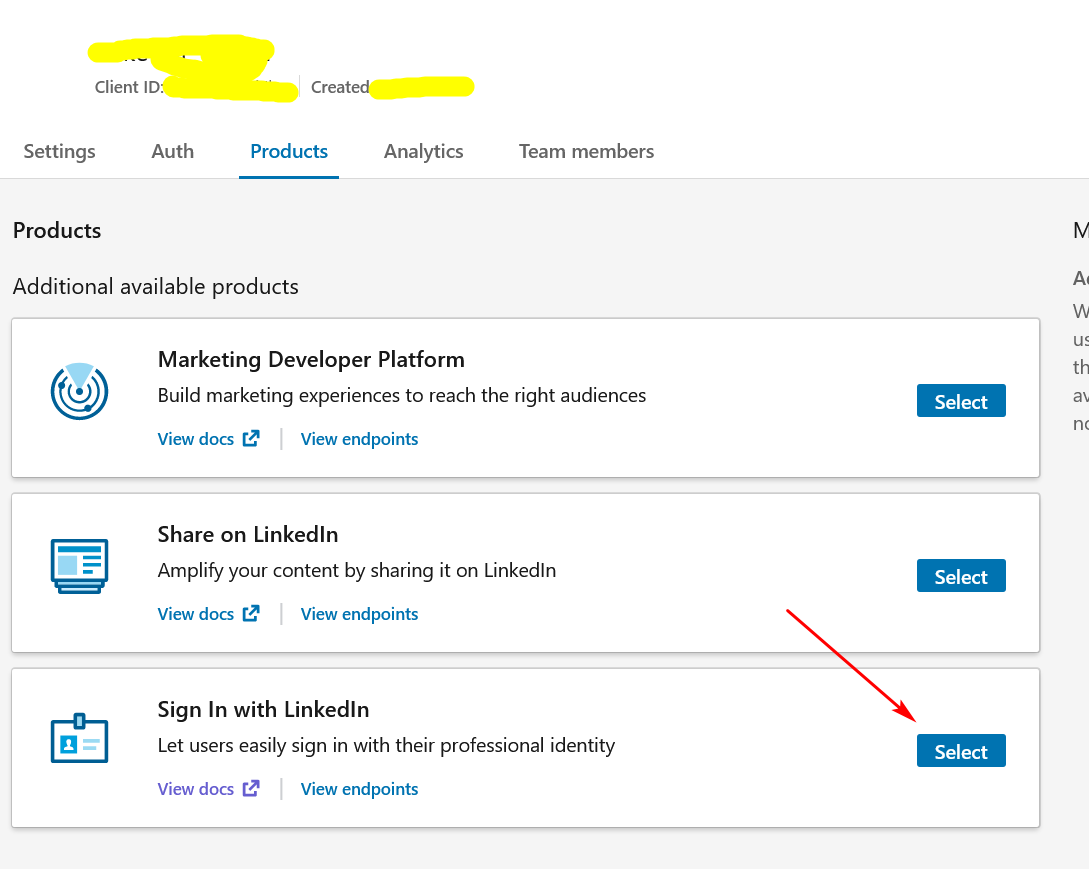
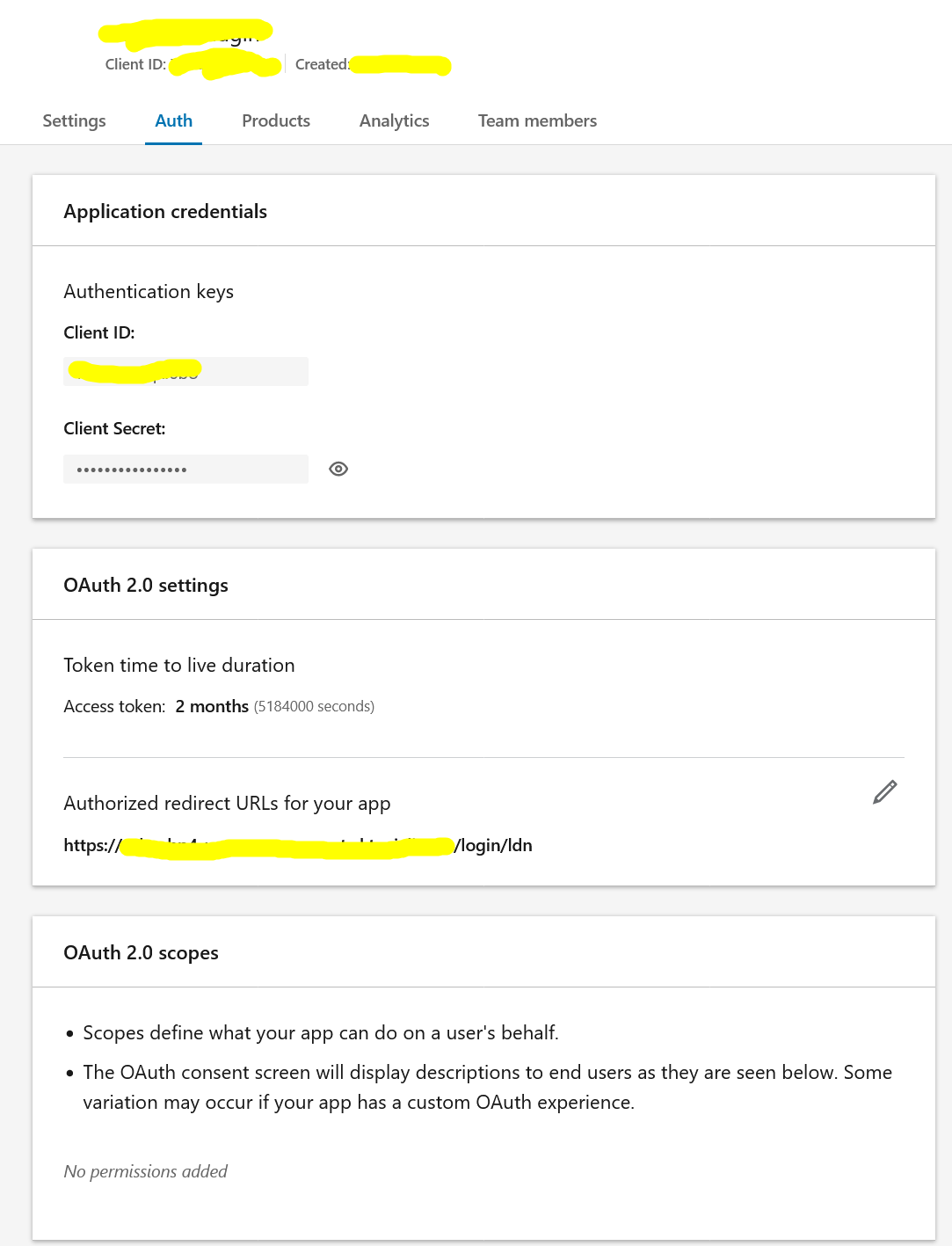

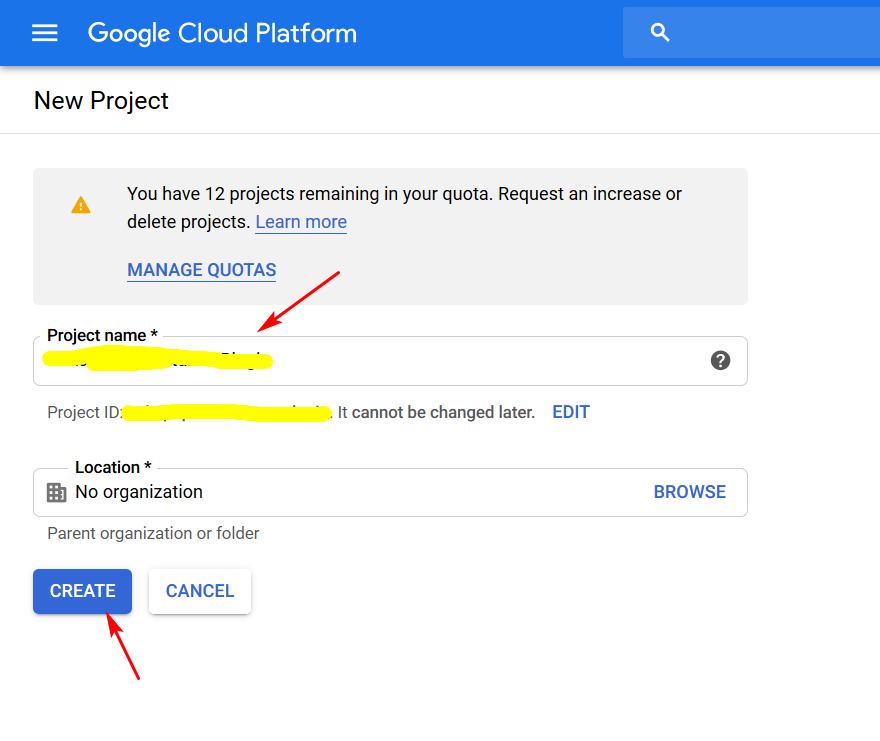
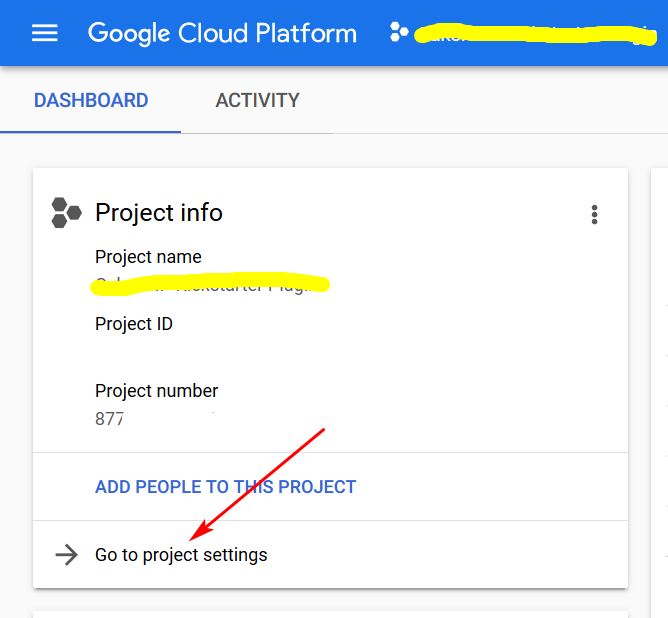
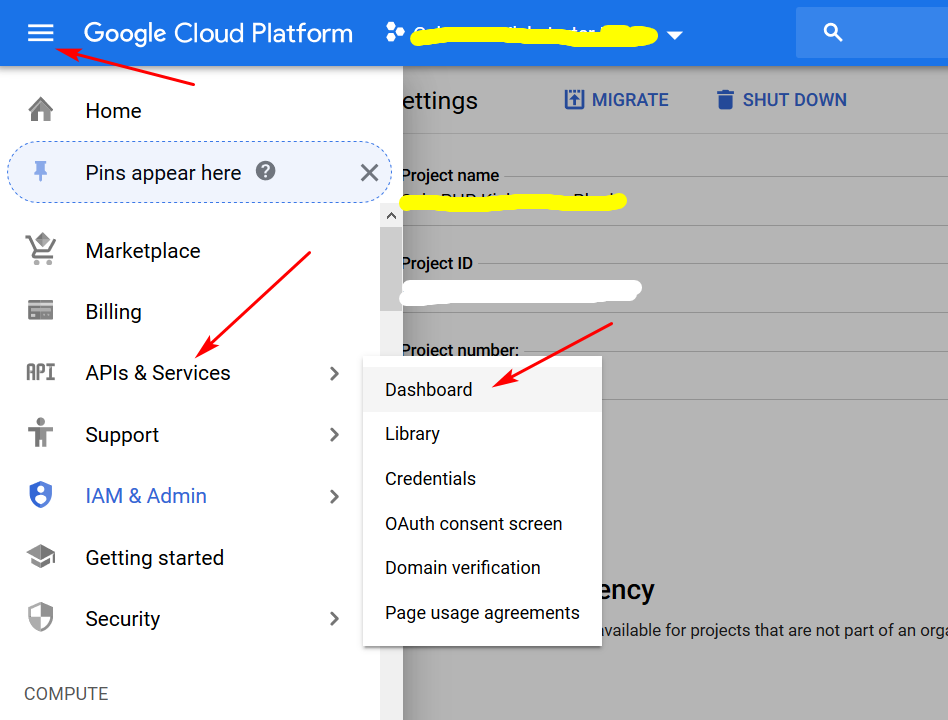
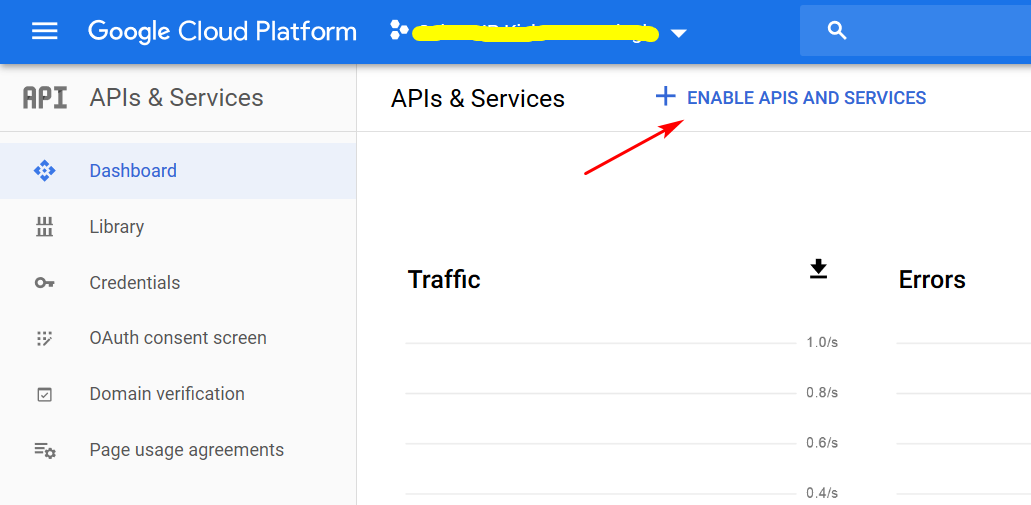
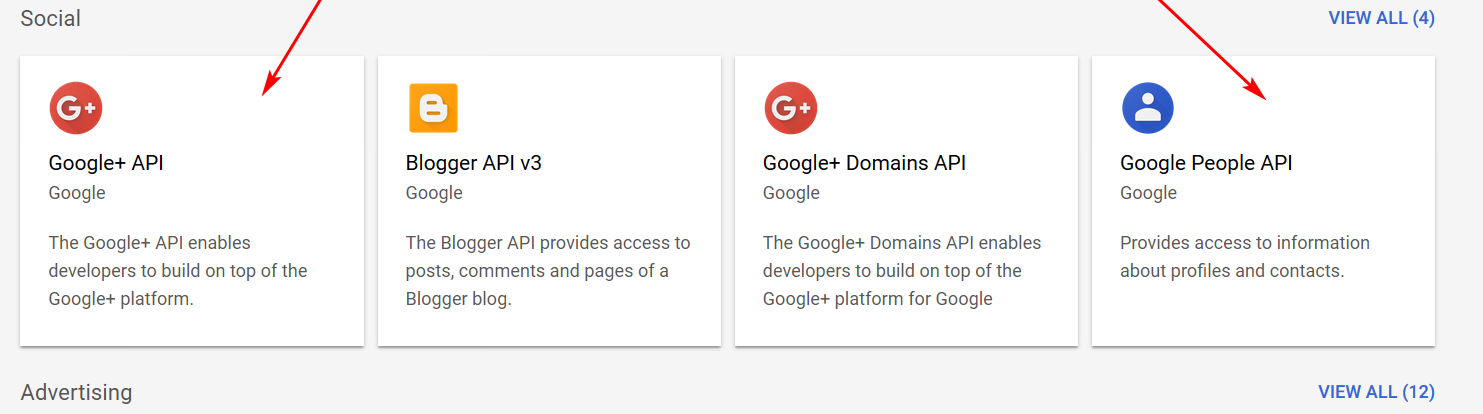
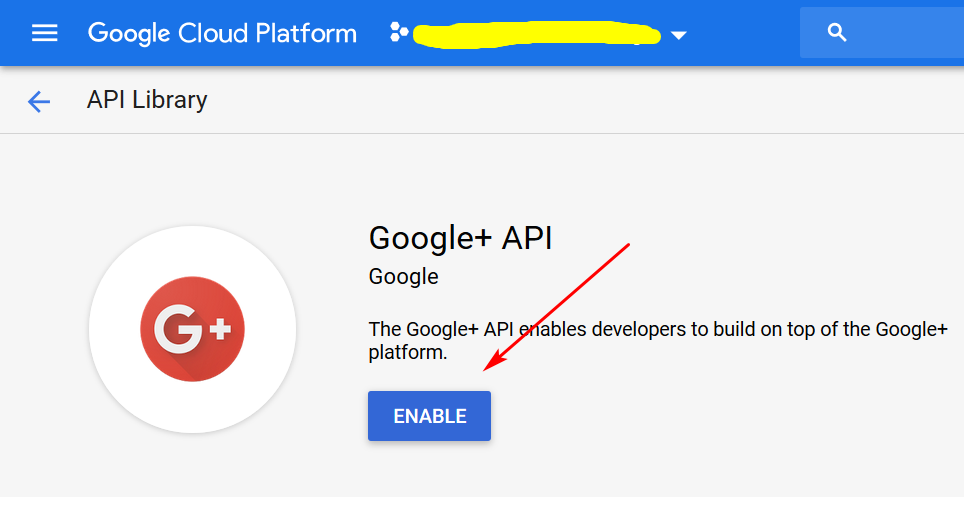
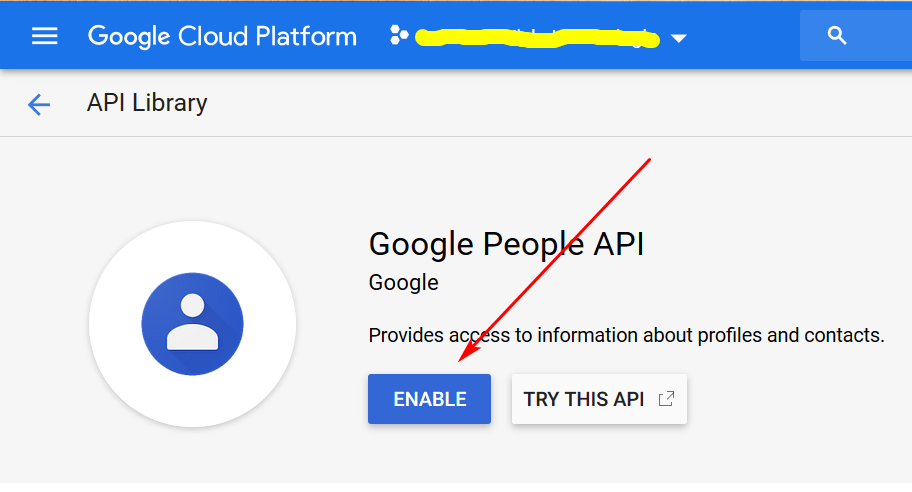
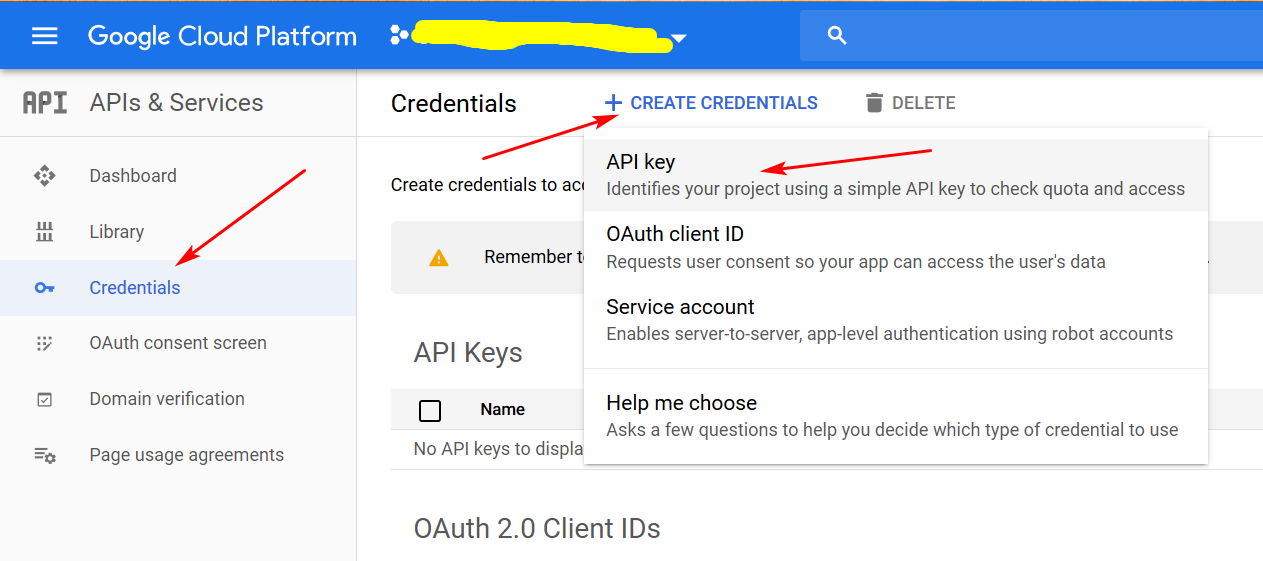
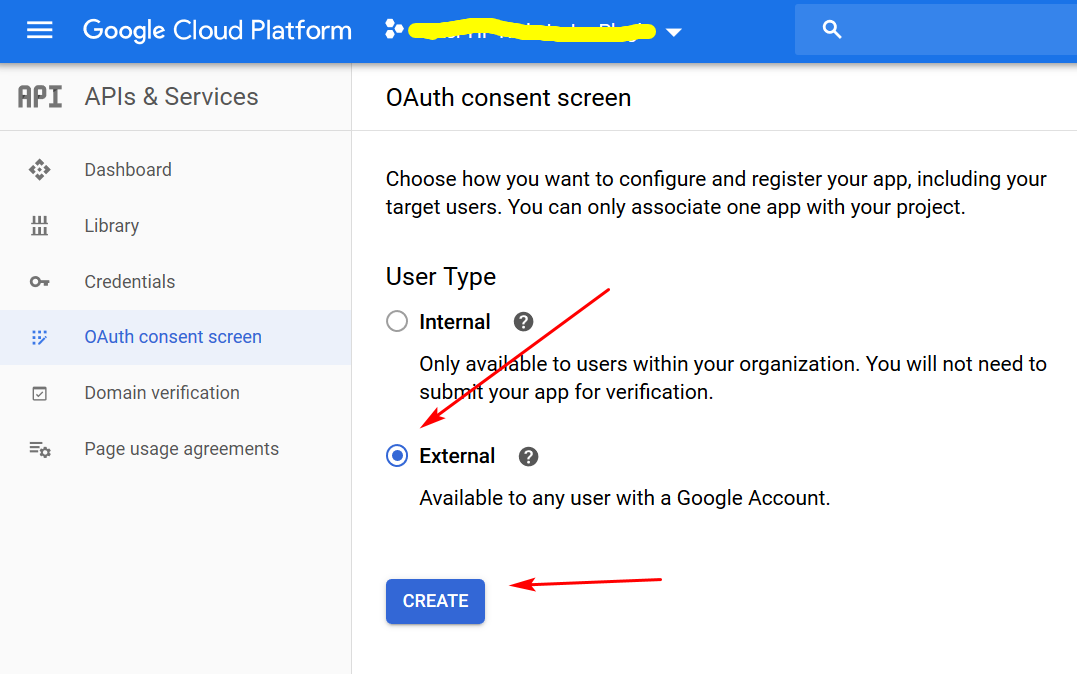
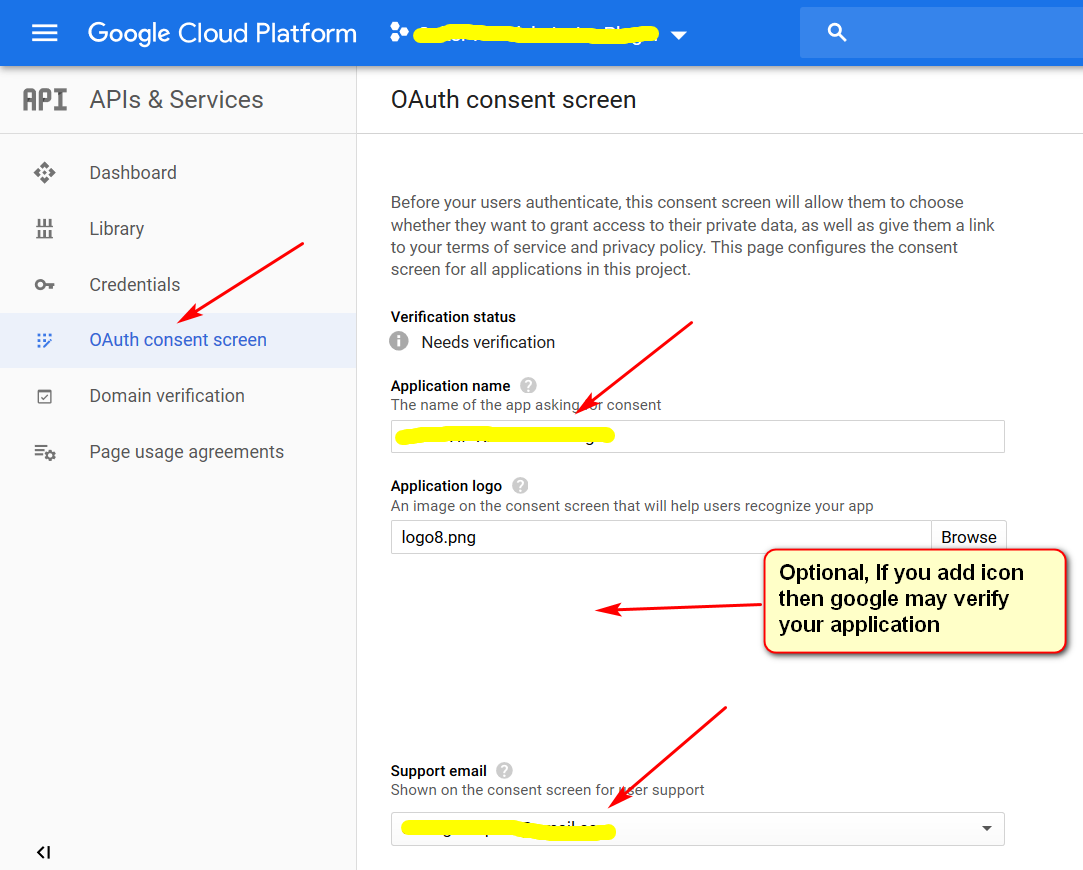
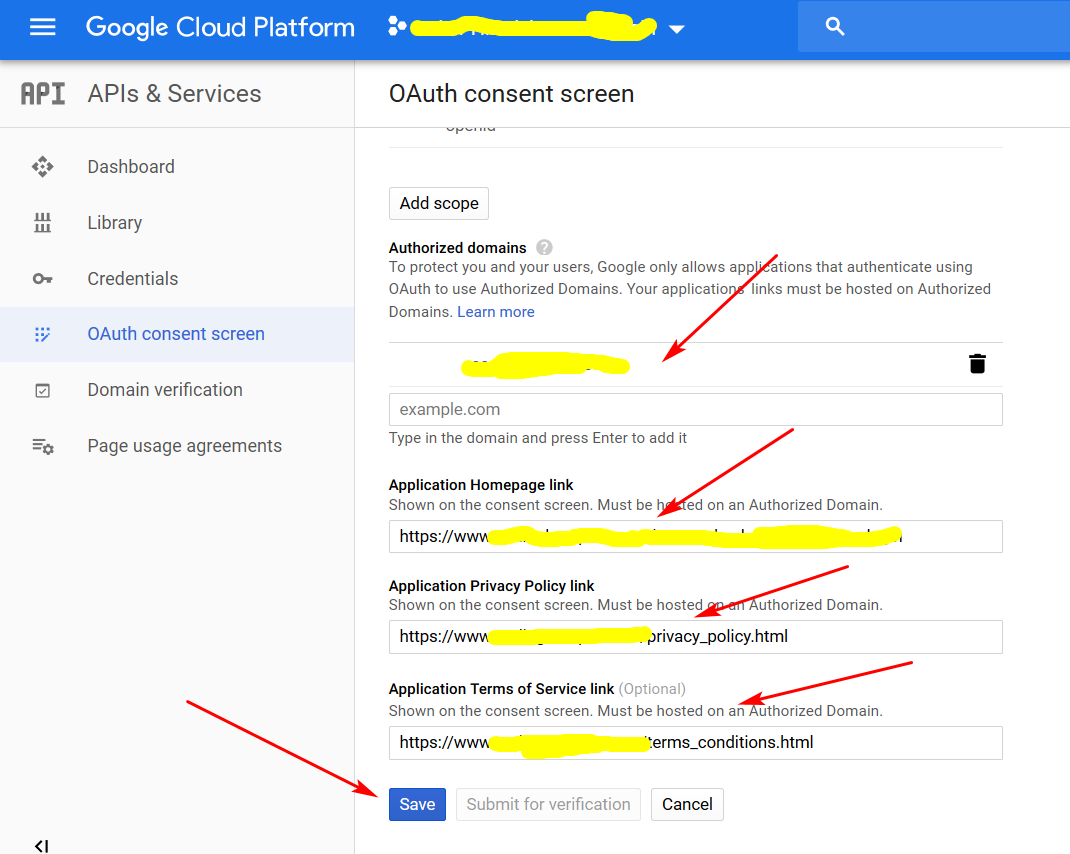
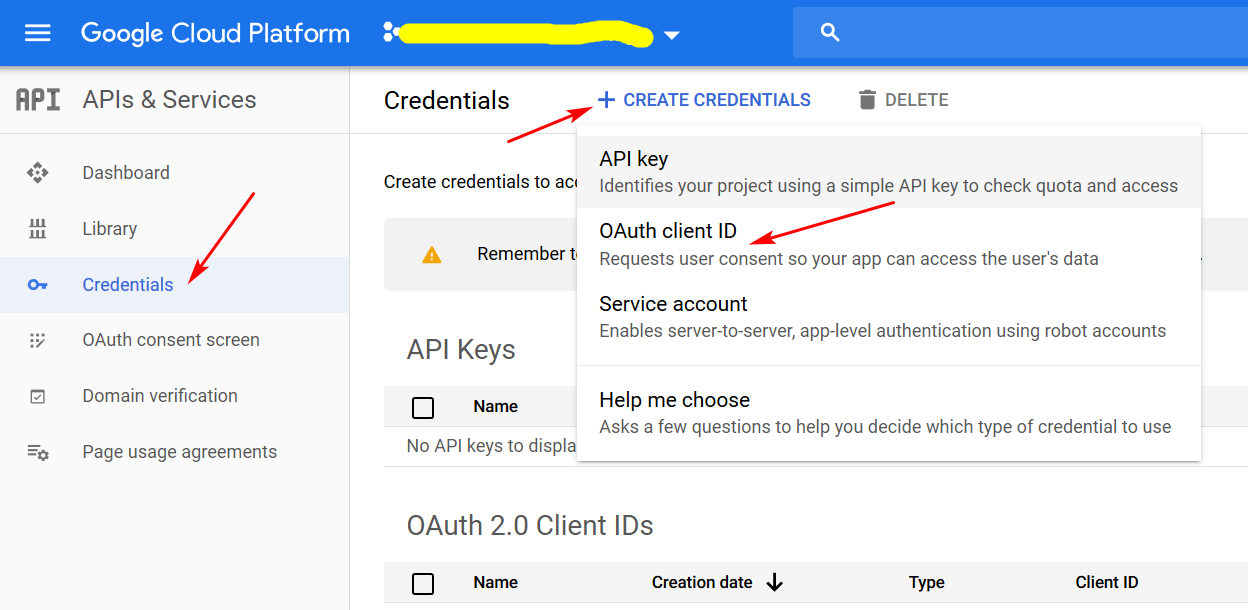
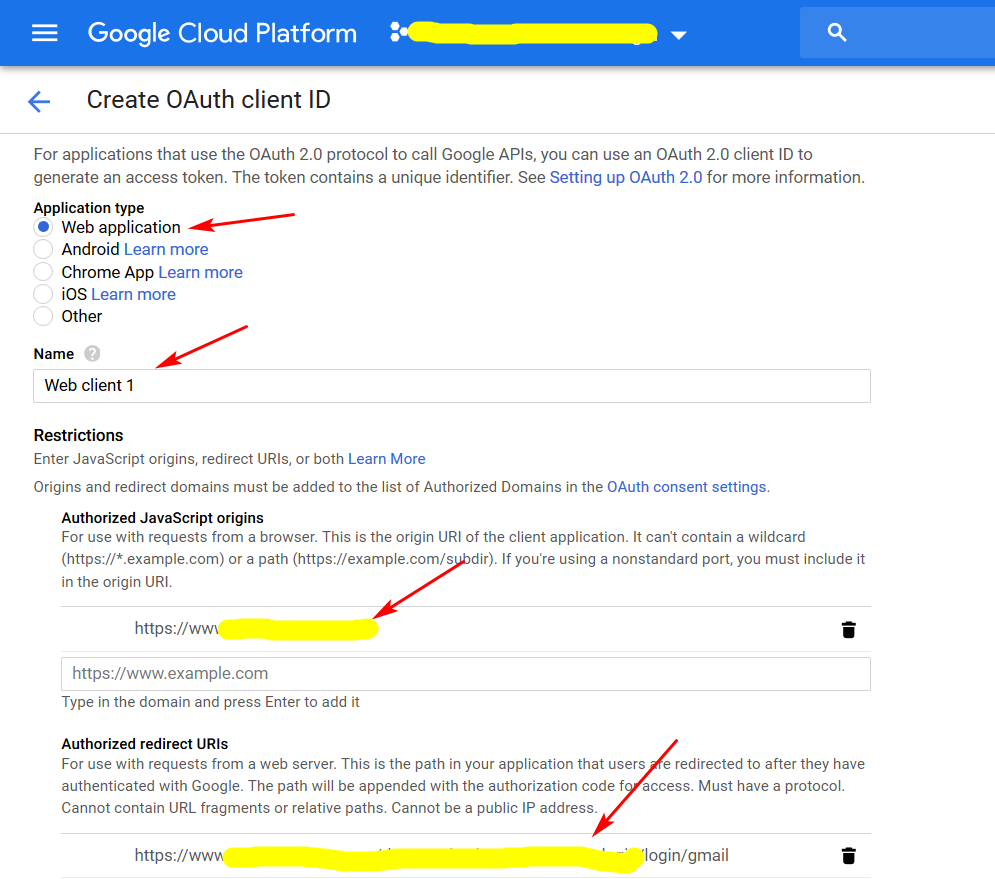
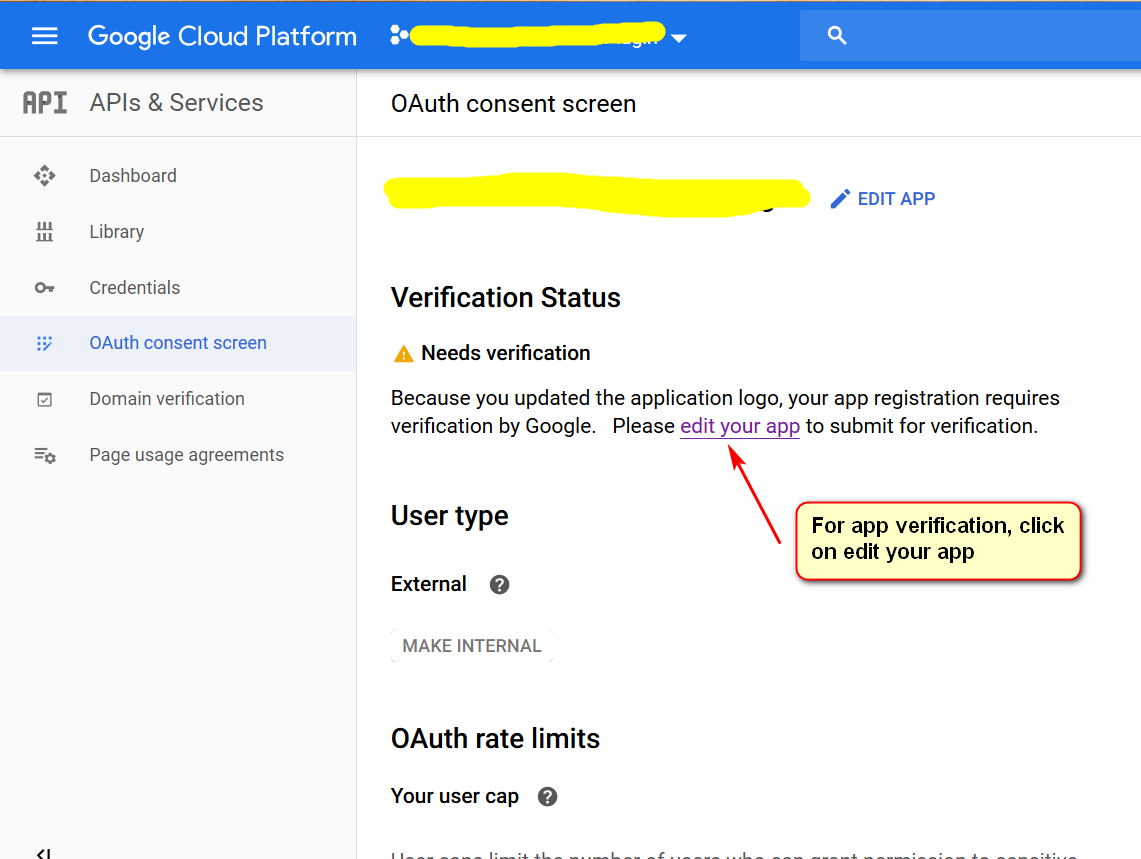
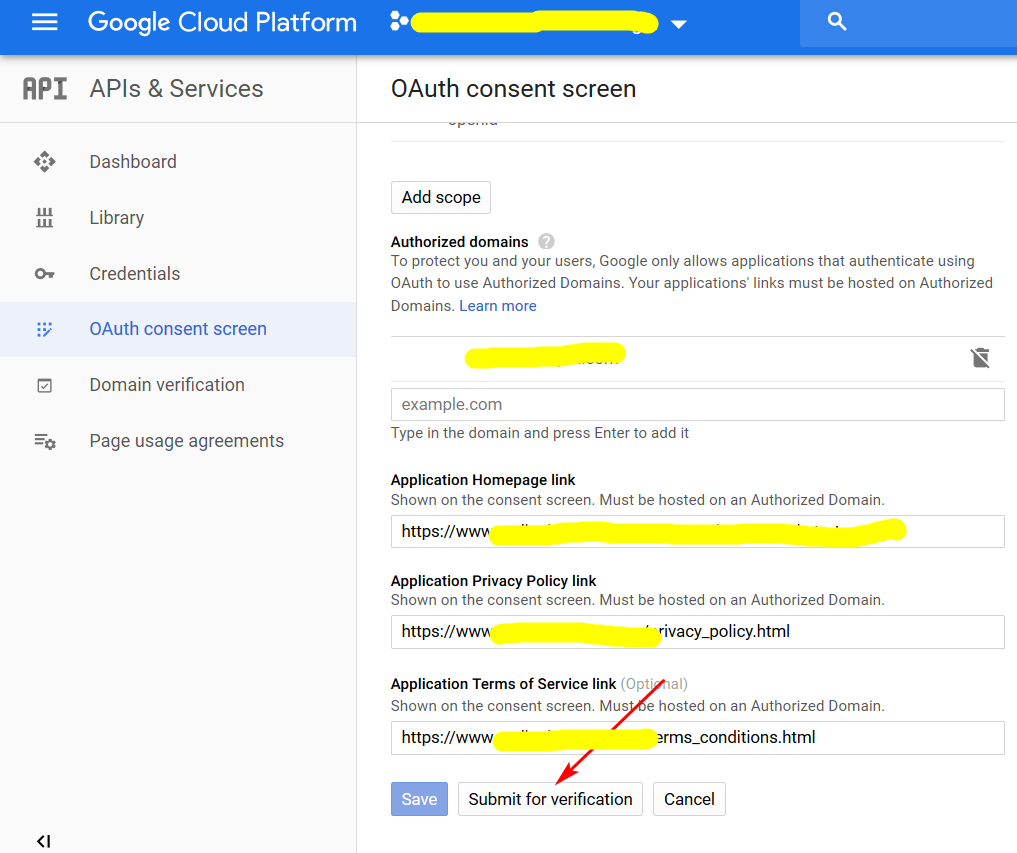
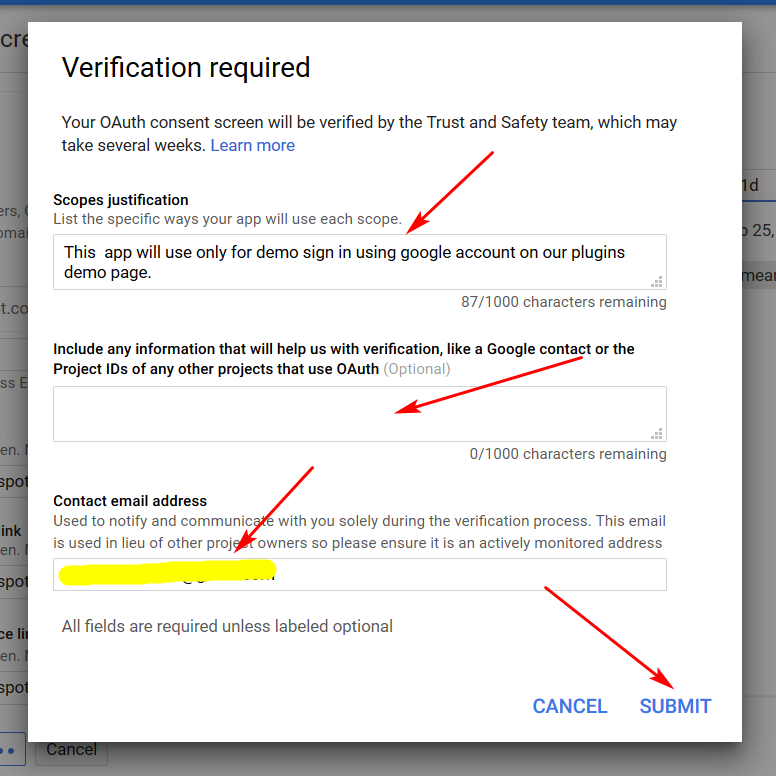 15. Now click on Credentials link copy API key and save it in website settings on your website.
15. Now click on Credentials link copy API key and save it in website settings on your website.